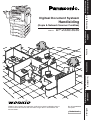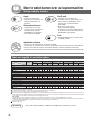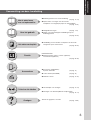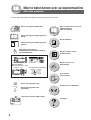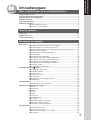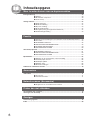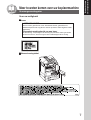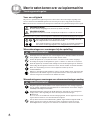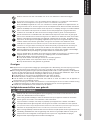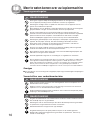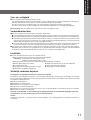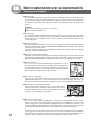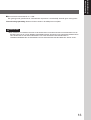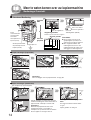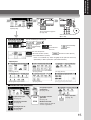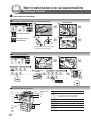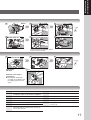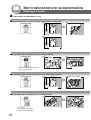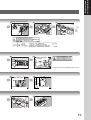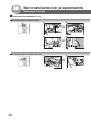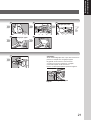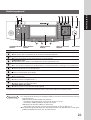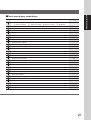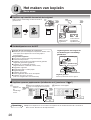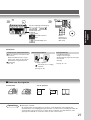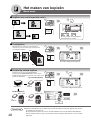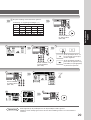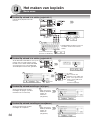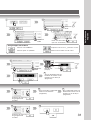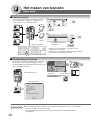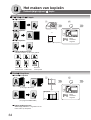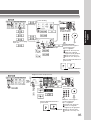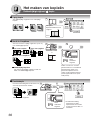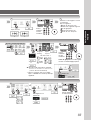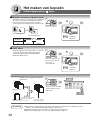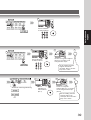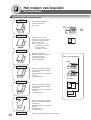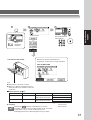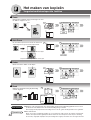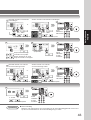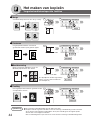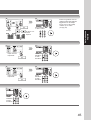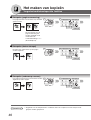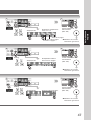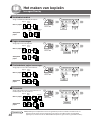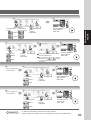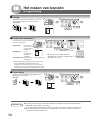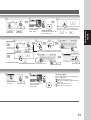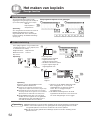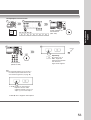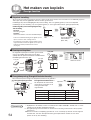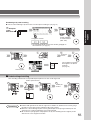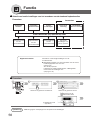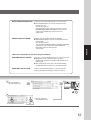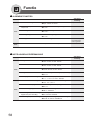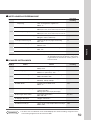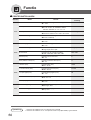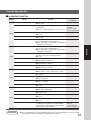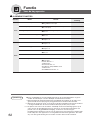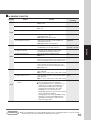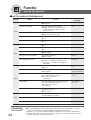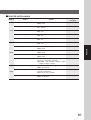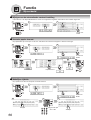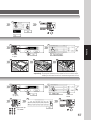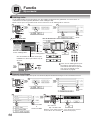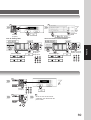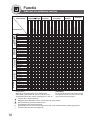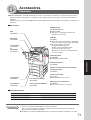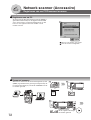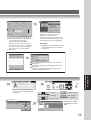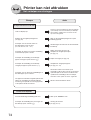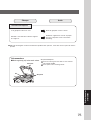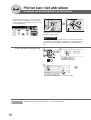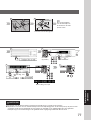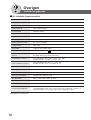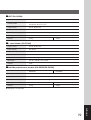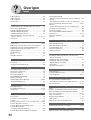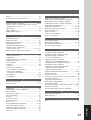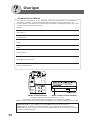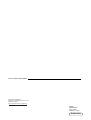Digitaal Document Systeem
Handleiding
(Kopie & Netwerk Scanner Funkties)
Modelnr. DP-2330/3030
Voordat u het systeem gaat gebruiken, gelieve eerst deze handleiding door te
nemen en deze te bewaren voor eventuele vragen die u in de toekomst zou
kunnen hebbe.
Meer te weten komen
over uw kopieermachine
Voor het gebruik
Het maken van
kopieën
FunctieAccessoires
Netwerk scanner
(Accessoire)
Printer kan niet
afdrukken
Overigen
Nederlands
De DP-2330/3030
met opties.

2
Meer te weten komen over uw kopieermachine
Nuttige bedrijfs functies
Tabel met tegelijk te verrichten taken
∗ Een harde schijf (DA-HD30) en 16 MB extra beeldgeheugen (minimaal) zijn vereist.
Opmerking
Kopie
• Kopiëren tot A3 formaat
• Geschikt voor het kopiëren van
tekst/foto’s/originelen met
grijstinten
Fax/E-mail
• Faxfunctie voor snel Super G3
compatibel faxen op gewoon papier, met
JBIG compressie bij installatie van de
optionele Fax Communicatiekaart
(DA-FG300).
• Quick-Scan (snelscannen)
• Snelle geheugenoverdracht
• Geschikt voor e-mail verzending wanneer
de optionele internet-fax/e-mail eenheid
(DA-NF600) is geïnstalleerd.
Print
• Standaard digitale printer controller; 300
of 600 dpi resolutie.
Scannen/archiveren
• Te gebruiken als zwart/wit-
scanner wanneer de optionele
netwerkscanner-eenheid
(DA-NS600) is geïnstalleerd.
• Scan-resolutie tot: 600 dpi.
Applicatie software
• Functies voor documentbeheer, document-vooruitblik
• Te gebruiken als netwerkscanner wanneer de optionele netwerkscanner-eenheid is geïnstalleerd.
• Functies (netwerkstatus-monitor, telefoonboek bijwerken, netwerk-configuratie aanpassen)
• Geschikt voor Panafax Desktop functies wanneer de optionele faxcommunicatiekaart is geïnstalleerd.
*
2e job
Huidige taak
Kopie
Netwerk-scannen
Verzending
gegevens
Document
opslaan
GDI/PCL/PS afdrukken
Ontvangst
gegevens
Afdrukken
ontvangen gegevens
Facsimile (verzending)
Document
opslaan
Geheugen-
verzending
Facsimile (ontvangst)
Afdrukken van
ontvangen gegevens
Geheugen-
ontvangst
Kopie
Kopie
Netwerk-scannen
Document opslaan
GDI/PCL/PS afdrukken
Ontvangst gegevens
Afdrukken ontvangen document
Facsimile (verzending)
Document opslaan
Geheugen-verzending
Facsimile (ontvangst)
Geheugen-ontvangst
Afdrukken van ontvangen
gegevens
Accepteert de tweede taak en voert die uit.
Accepteert de tweede taak en voert die uit, maar pas nadat de huidige taak is onderbroken.
Accepteert de tweede taak en voert die uit nadat de huidige taak is voltooid.
Accepteert de 2de taak (gelijktijdige kopie afdrukken) en voert de 2de taak uit nadat de huidige taak (afdrukken van PC-gegevens) is gestopt, of na afloop
van de afgedrukte kopie (Elektronisch/Roteren/Verschuiven/Vastnieten-sorteren) of na afloop van een afdrukgroep (Roteren/Verschuiven-stapelen). Nadat
de 2de taak is voltooid, wordt het resterende deel van de huidige taak hervat.
Bijvoorbeeld:
huidige taak (PC-gegevens afdrukken): 2 pagina’s x 2 exemplaren met vastniet-sorteren; 2de taak (gelijktijdige kopie): 1 pagina
Nadat de ene bediener de huidige taak heeft ingesteld, start een andere bediener de 2de taak. 2 pagina’s afdrukken vastgeniet (PC-gegevens afdrukken);
1 pagina afdrukken (gelijktijdige kopie); 2 pagina’s afdrukken vastgeniet (PC-gegevens afdrukken)
Accepteert de 2de taak niet.
Niet van toepassing.
Gelijktijdige kopie *
Opslaan van document
Afdrukken
Gelijktijdige kopie *
Afdrukken
Opslaan van
document

3
Samenvatting van deze handleiding
Meer te weten komen
over uw kopieermachine
Voor het gebruik
Het maken van kopieën
Functie
Accessoires
Printer kan niet afdrukken
Overigen
● Bedieningsschema voor snelle bediening
(zie pag. 14, 15)
● Papier laden, vercvangen van de tonerfles,
verwijderen van vastgelopen papier en foutmeldingen
(zie pag. 14-21)
● Veiligheidsvoorzorgen (zie pag. 7-12)
● Namen van toetsen/knoppen/aanduidingen op het
bedieningspaneel
(zie pag. 23-25)
● Handleiding voor het maken van kopieën via de functie-
categorieën op het LCD scherm
(zie pag. 26-53)
machinefuncties
● Kopieermachine, printer, scanner (optioneel)
en Fax/E-mail (optioneel)
(zie pag. 56-70)
● Accessoires (Onderdelen);
Systeem informatie (zie pag. 71)
● 1-vaks finisher (DA-FS300) (zie pag. 41)
● Netwerk scanner (zie pag. 72-73)
● Het verhelpen van storingen (zie pag. 74, 75)
● Vervangen van de batterij/Datum en tijd instellen
(zie pag. 76, 77)
Technische gegevens, en index
(zie pag. 78-81)
Meer te weten komen over
uw kopieermachine

4
COPY
A3
B4
A4
A5
FLS
Meer te weten komen over uw kopieermachine
Gebruikte symbolen
In deze handleiding worden de volgende tekens/pictogrammen gebruikt.
Plaats het origineel op de ADF
Plaats het origineel op de glasplaat.
(Boek)
Plaats het origineel op de glasplaat.
(vellen)
Druk op een toets op het
bedieningspaneel of op een knop op
het aanraakpaneel.
Druk de toets in. Raak een knop aan.
Voer een getal in.
● Aantal afdrukken tot 999
instelbaar., enz.
Voer tekst in met het toetsenbord.
Ga naar de volgende stap.
Ga naar de volgende stap
(hieronder).
Functie(s) instellen, indien nodig.
Meer te weten komen over uw
kopieermachine
Voor het gebruik
Bij het kopiëren.
Bij het instellen van de
machinecodes
Bij het scannen van
documenten
Accessoires
(Zie: Finisher)
Printer kan niet afdrukken
Overigen
5

5
Inhoudsopgave
Meer te weten komen over uw kopieermachine
Nuttige bedrijfs functies ................................................................................................................. 2
Tabel met tegelijk te verrichten taken ........................................................................................... 2
Samenvatting van deze handleiding ............................................................................................. 3
Gebruikte symbolen ....................................................................................................................... 4
Voorzorgsmaatregelen ................................................................................................................... 7
Bedienings Overzicht ................................................................................................................... 14
■ Vlot bedieningsoverzicht ................................................................................ 14
■ Printer kan niet afdrukken .............................................................................. 15
Voor het gebruik
Energy Star .................................................................................................................................... 22
Bedieningspaneel ......................................................................................................................... 23
Touch screen display .................................................................................................................... 24
Het maken van kopieën
Basis menu .................................................................................................................................... 26
■ Kopiëren op hetzelfde formaat als het origineel ............................................ 26
■ Aandachtpunten voor de ADF (Accessoire) .................................................. 26
■
Opmerking bij het kopiëren op zwaar papier (briefkaarten e.d.) (maximum 133 g/m
2
) .....
26
■ Plaats van de originelen ................................................................................ 27
■ Kopiëren met vooraf ingestelde ratio’s ........................................................... 28
■ Proefkopiëren ................................................................................................. 28
■ Tandem/Op afstand kopiëren ......................................................................... 28
■ Tandem/Op afstand in te stellen (registratie 1) .............................................. 30
■ Tandem/Op afstand in te stellen (registratie 2) .............................................. 30
■ Tandem/Op afstand instellingen (wijzigen) .................................................... 30
■ Tandem/Op afstand instellingen (verwijderen) ............................................... 30
■ Opdracht wachtrij ........................................................................................... 32
■ Gereedmeldings boodschap .......................................................................... 32
Dubbelzijdig/origineel
\\
\\
\ kopie .................................................................................................... 34
■ 1 \ 2/2 \ 1/2 \ 2 kopie ............................................................................... 34
■ Boek \ 2 kopiëren ........................................................................................ 34
■ 2 pag. kopie .................................................................................................... 36
■ Van N in 1 kopiëren ........................................................................................ 36
■ Pamfletkopie .................................................................................................. 36
■ Meerdere formaten originelen invoer ............................................................. 38
■ SADF Mode .................................................................................................... 38
Sorteren/Finishen ......................................................................................................................... 40
■ Bij gebruik van de sorteerfunctie ................................................................... 40
Vergroten/verkleinen/speciale funkties ...................................................................................... 42
■ Zoom .............................................................................................................. 42
■ Auto Zoom ...................................................................................................... 42
■ Kader .............................................................................................................. 42
■ Boek ............................................................................................................... 42
■ Marge ............................................................................................................. 44
■ Centreren ....................................................................................................... 44
■ Beeldherhaling ............................................................................................... 44
■ Pos/Neg .......................................................................................................... 44
■ Stempelen (pagina nummering) .................................................................... 46
■ Stempelen (datum stempel) ........................................................................... 46
■ Stempelen (onderwerp nummer) ................................................................... 46
Invoegen/Overlay .......................................................................................................................... 48
■ Voorblad/achterblad ....................................................................................... 48
■ Pagina tussenvoegen ..................................................................................... 48
■ Overheadsheets pagina tussenvoegen ......................................................... 48
■ Presentatie ..................................................................................................... 48
Meer te weten komen
over uw kopieermachine

6
Inhoudsopgave
Invoegen/Omslag/ ......................................................................................................................... 50
■ Omslag ........................................................................................................... 50
■ Documenten aanpassen ................................................................................ 50
■ Form overlay .................................................................................................. 50
Overige functies ............................................................................................................................ 52
■ Werk Geheugen ............................................................................................. 52
■ Dubbele belichting ......................................................................................... 52
■ Sky-shot instelling .......................................................................................... 54
■ Doorlopend kopiëren ...................................................................................... 52
■ Energiebesparing (Energie/Uitschakelfunctie) .............................................. 52
■ Onderbrekingsinstelling ................................................................................. 53
Functie
■
Gebruik van functie-instellingen voor het veranderen van de standaard kopieerfuncties ....
54
■ Procedure ...................................................................................................... 54
■ ALGEMENE FUNCTIES ................................................................................ 58
■ INSTELLINGEN KOPIEERMACHINE ............................................................ 58
■ SCANNER INSTELLINGEN ........................................................................... 59
■ PRINTER INSTELLINGEN ............................................................................ 60
Voor de key-operator .................................................................................................................... 61
■ ALGEMENE FUNCTIES ................................................................................ 61
■ INSTELLINGEN KOPIEERMACHINE ............................................................ 63
■ PRINTER INSTELLINGEN ............................................................................ 64
Bijvoorbeeld .................................................................................................................................. 66
■ Wijzigen van de automatische contrast instelling .......................................... 66
■ Verander papier formaat ................................................................................ 66
■ Wekelijkse tijdklok .......................................................................................... 66
■ Afdelings teller ............................................................................................... 68
■ Netwerk instellingen ....................................................................................... 68
Tabel met te combineren functies ............................................................................................... 70
Accessoires
Onderdelen .................................................................................................................................... 71
■ Accessoires .................................................................................................... 71
■ verbruiksmaterialen........................................................................................ 71
Netwerk scanner (Accessoire)
■ Registreren van uw PC/Document scannen .................................................. 72
Printer kan niet afdrukken
Het verhelpen van storingen........................................................................................................ 74
Vervangen van de batterij ............................................................................................................ 76
Overigen
Technische gegevens ................................................................................................................... 78
Index ............................................................................................................................................... 80
Meer te weten komen over uw kopieermachine

7
LASER VEILIGHEID
Deze machine gebruikt een laser. Uitsluitend erkend, gekwalificeerd
onderhoudspersoneel mag deze machine repareren zodat oogletsel wordt
voorkomen.
Dit product maakt gebruik van een laser.
Als de bediening, aanpassingen of de uitvoering van procedures anders geschieden
dan hierin beschreven, bestaat het gevaar dat u wordt blootgesteld aan straling.
Meer te weten komen over uw kopieermachine
Voorzorgsmaatregelen
■■
■■
■ Laser
■■
■■
■ Waarschuwingslabel
Meer te weten komen
over uw kopieermachine
Voor uw veiligheid

8
Voorzorgsmaatregelen
Meer te weten komen over uw kopieermachine
Voor uw veiligheid
Om gevaar voor ongelukken met mogelijk ernstig letsel te voorkomen, dient u deze waarschuwingen zorgvuldig te lezen
alvorens u de Panasonic DP-2330/3030 in gebruik neemt, in het belang van een juist en veilig gebruik van het apparaat.
■
Hieronder worden de voornaamste waarschuwingstekens verklaard die in deze gebruiksaanwijzing worden toegepast.
WAARSCHUWING:
Dit teken duidt op mogelijk gevaar, met kans op letsel of de dood.
WAARSCHUWING:
geeft gevaren aan die kunnen leiden tot beperkt persoonlijk letsel of schade aan de machine.
■
Hieronder worden nog enkele waarschuwingstekens verklaard die in deze gebruiksaanwijzing worden toegepast.
Deze symbolen dienen om de gebruiker te wijzen op gevaarlijke zaken die
om veiligheidsreden vermeden moeten worden.
Deze symbolen dienen om de gebruiker te wijzen op specifieke aanwijzingen
die moeten worden opgevolgd voor een veilig gebruik van het apparaat.
Waarschuwingen en voorzorgen bij de opstelling
WAARSCHUWING
Zet dit apparaat niet vlak naast een verwarmingstoestel of dicht bij brandbare materialen
zoals gordijnen en dergelijke die vlam zouden kunnen vatten.
Installeer dit apparaat niet op een plaats met veel stof, vocht, hitte of slechte ventilatie. Langdurige
blootstelling aan dergelijke omstandigheden kan gevaar voor brand of een elektrische schok opleveren.
Plaats dit apparaat op een vlakke solide ondergrond, met een draagvermogen van tenminste
158 lb (72kg). Als het apparaat scheef kom te staan, kan het omvallen en iemand verwonden.
Neem voor verplaatsing of vervoer van het apparaat contact op met uw
onderhoudsdienst.
Wanneer u het apparaat wilt verplaatsen, trekt u eerst de stekker uit het stopcontact. Bij
verplaatsen met de stekker nog in het stopcontact bestaat er kans op schade aan het
netsnoer met gevaar voor brand of een elektrische schok.
Waarschuwingen en voorzorgen voor stroomvoorziening en aarding
WAARSCHUWING
Zorg dat er geen stof aan de stekker of het stopcontact kleeft. In een vochtige omgeving
zou een stoffige aansluiting nogal wat lekstroom en warmte kunnen veroorzaken, hetgeen
uiteindelijk tot brandgevaar kan leiden.
Gebruik uitsluitend het netsnoer dat bij dit apparaat is geleverd. Als een verlengsnoer
nodig is, kiest u dan zorgvuldig een snoer met het juiste stroomvermogen.
● 240 V/13 A
Als u een snoer met onvoldoende stroomvermogen gebruikt, zou het apparaat of het snoer
erg heet kunnen worden en een schroeilucht kunnen afgeven.
Pas op dat het netsnoer niet bekneld raakt, geknakt, afgeschaafd of uitgerekt wordt, en
probeer het niet aan te passen. Plaats nooit zware voorwerpen op het snoer. Een
beschadigd netsnoer kan gevaar voor brand of een elektrische schok veroorzaken.

9
Meer te weten komen
over uw kopieermachine
Raak het netsnoer nooit met natte handen aan. U zou een elektrische schok kunnen krijgen.
Als er iets mis is met het netsnoer of als er stroomdraden uitsteken, raadpleegt u voor vervanging uw onderhoudsdienst.
Gebruik van een beschadigd netsnoer kan gevaar voor brand of een elektrische schok opleveren.
Staak onmiddellijk het gebruik als er rook, een schroeilucht of vreemde geluiden uit het apparaat komen, als
het erg heet wordt of als er vloeistof in gemorst is. Die verschijnselen kunnen brand veroorzaken. Schakel het
apparaat onmiddelijk uit en trek de stekker uit het stopcontact, en raadpleeg vervolgens uw onderhoudsdienst.
Trek nooit de stekker uit het stopcontact en sluit die niet aan terwijl het apparaat nog ingeschakeld staat.
Losmaken van een stekker die onder stroom staat kan ernstige schade en gevaar voor brand opleveren.
Om de stroomtoevoer te verbreken trekt u de stekker uit het stopcontact, maar trekt u in geen geval
aan het snoer. Schade aan het netsnoer kan gevaar voor brand of een elektrische schok veroorzaken.
Wanneer u het apparaat voorlopig niet meer gebruikt, schakelt u het uit en trekt u de stekker uit het
stopcontact. Als het apparaat een tijdlang ongebruikt op het stopcontact aangesloten blijft, zou er door
versleten isolatie stroom kunnen gaan lekken, met gevaar voor brand of een elektrische schok.
Schakel altijd eerst het apparaat uit en trek de stekker uit het stopcontact voordat u binnenin het apparaat onderhoud verricht, onderdelen
schoonmaakt of een storing gaat verhelpen. Het inwendige bevat onderdelen die bij aanraking een gevaarlijke elektrische schok kunnen geven.
Schakel altijd eerst het apparaat uit en trek de stekker uit het stopcontact voordat u binnenin het
apparaat onderhoud verricht, onderdelen schoonmaakt of een storing gaat verhelpen. Het inwendige
bevat onderdelen die bij aanraking een gevaarlijke elektrische schok kunnen geven.
Eens per maand dient u de stekker uit het stopcontact te trekken en het netsnoer te controleren op de
volgende punten. Als er iets mis mee kan zijn, raadpleegt u dan uw onderhoudsdienst.
● Zorg dat de stekker stevig in het stopcontact zit.
● Let op dat de stekker niet verbogen, verroest of oververhit is geweest.
● Zorg dat de stekker en het stopcontact schoon en stofvrij zijn.
● Let op dat het netsnoer niet gebarsten of gerafeld is.
Overigen
■
Dit apparaat heeft een ingebouwde beveiliging tegen spanningspieken door blikseminslag. Toch kunt u bij hevig onweer beter
het apparaat uitschakelen. Trek de stekker uit het stopcontact en sluit die pas weer aan nadat het niet meer bliksemt.
■ Als u storing in beeld of geluidsweergave opmerkt bij dichtbij staande audio- of video-apparatuur, zou dit apparaat
de bron van die storing kunnen zijn. Schakel het apparaat uit en als de was die inderdaad te wijten aan dit
apparaat. Volg dan de onderstaande aanwijzingen totdat de storing is verholpen.
● Zet dit apparaat en uw TV-toestel of geluidsapparatuur iets verder uit elkaar.
● Verander de plaats of richting van dit apparaat en uw radio- en/of TV-antenne,
● Trek de stekker van dit apparaat, uw TV-toestel en/of radio uit en steek de stekkers van de appratuur in
stopcontacten van verschillende groepen.
●
Verander de richting van uw radio- en/of TV-antenne en leid zonodig ook de snoeren anders, totdat de storing
verdwijnt. Voor gebruik van een buitenantenne kunt u de hulp inroepen van een bevoegd elektricien.
● Gebruik een coaxiaalkabel voor het aansluiten van de antenne.
Veiligheidsvoorschriften voor gebruik
WAARSCHUWING
Plaatsen waar deze waarschuwingslabels zijn bevestigd mag u niet aanraken, want die kunnen zo heet
worden dat u brandwonden zou kunnen oplopen.
Plaats nooit gevulde koffiekopjes, bekers of bloemenvazen op het apparaat. Gemorste vloeistoffen
kunnen gevaar voor brand of een elektrische schok veroorzaken.
Leg nooit metalen voorwerpen zoals nietjes of paperclips op het apparaat. Als er metalen of brandbare
voorwerpen binnenin het apparaat geraken, kan dat gevaar voor brand of een elektrische schok opleveren.
Als er iets (vloeistoffen of metalen voorwerpen) in het apparaat terechtkomen, schakelt u het uit en trekt u de stekker uit het stopcontact. Neem vervolgens contact op met uw
onderhoudsdienst. Als u het apparaat blijft gebruiken met vloeistof of een vreemd voorwerp er in, kan er brand of een elektrische schok door ontstaan.
Open nooit enige afdekkap of deksel dat met schroeven dicht zit, tenzij dit specifiek wordt voorgeschreven in de
“Handleiding”. Onderdelen die onder hoogspanning staan kunnen een gevaarlijke elektrische schok geven.
Probeer niet om de configuratie van het apparaat aan te passen of enig onderdeel te wijzigen.
Ongeoorloofde aanpassingen kunnen leiden tot brandgevaar.

10
Voorzorgsmaatregelen
Meer te weten komen over uw kopieermachine
WAARSCHUWING
Gebruik geen vluchtige stoffen of spuitbussen in de buurt van het apparaat. Het zou
gevaar voor brand kunnen opleveren.
Bij het kopiëren van een dik boek of stapel documenten mag u die niet te hard tegen de
glasplaat drukken. Het glas zou kunnen breken, met kans op snijwonden.
Zorg dat u oppervlakken met een waarschuwingslabel op of nabij de warmteroller niet
aanraakt. U zou zich kunnen branden. Als er een vel papier rond de warmteroller is gewikkeld,
probeer het dan niet zelf te verwijderen, om brandwonden of ander letsel te vermijden.
Schakel onmiddellijk het appparaat uit en neem contact op met uw onderhoudsdienst.
Gebruik geen geleidend papier zoals zilverpapier, carbonpapier of gelakt papier in het
apparaat. Als het papier vastloopt, kan daar kortsluiting of brand door ontstaan.
Plaats geen zware voorwerpen op het apparaat. Als het uit balans raakt kan het
omvallen, met kans op schade en/of persoonlijk letsel.
Zorg voor een goede ventilatie wanneer u het apparaat langdurig achtereen gebruikt,
om de de hoeveelheid ozon in de lucht beperkt te houden.
Bij het kopiëren met het deksel open mag u niet recht in de belichtingslamp kijken. Het
felle licht zou uw ogen kunnen aantasten.
Schuif de papierlades langzaam en voorzichtig uit, on ongelukken te voorkomen.
Bij het verwijderen van vastgelopen papier dient u te zorgen dat er geen snippers of stukken papier
in het apparaat achterblijven. Papierresten kunnen gevaar voor brand opleveren. Als er een vel
papier rond de warmteroller is gewikkeld, of er ergens een stuk papier niet of nauwelijks zichtbaar
klem zit, probeer het dan niet zelf te verwijderen. U zou zich gemakkelijk junnen branden of
verwonden. Schakel onmiddellijk het appparaat uit en neem contact op met uw onderhoudsdienst
Overigen
■ Voor het oplossen van een storing zoals vastgelopen papier volgt u nauwkeurig de aanwijzingen in
de Handleiding.
Plaats geen magneet vlakbij de beveiligingsschakelaar van het apparaat. De magneet
zou het apparaat plotseling kunnen inschakelen, met kans op ongelukken.
Voorschriften voor verbruiksmaterialen
WAARSCHUWING
WAARSCHUWING
Werp een tonercassette nooit in het vuur. Achtergebleven toner kan ontploffen en u zou
brandwonden kunnen oplopen.
Werp losse toner of een tonercassette ook als die leeg is nooit in het vuur. Toner kan
ontploffen en u zou brandwonden kunnen oplopen.
Houd knoopbatterijen buiten bereik van kinderen. Als een kind een knoopbatterij inslikt,
raadpleegt u dan onmiddellijk een arts.
Zorg dat de afdruktrommel nooit verhitof bekrast wordt. Een verhitte of bekraste trommel
kan schadelijk zijn voor uw gezondheid.
Gebruik geen oude en nieuwe batterijen door elkaar. De batterijen kunnen gaan lekken
of openbarsten, hetgeen brand of letsel kan veroorzaken.
Gebruik uitsluitend het voorgeschreven type batterijen.
Zorg dat de batterijen met de juiste polariteit van plus en min worden geplaatst.
Batterijen die verkeerd-om liggen kunnen gaan lekken of openbarsten, met kans op
schade of verwondingen.

11
Meer te weten komen
over uw kopieermachine
Voor uw veiligheid
■ Het maximale stroomverbruik bedraagt 1.5 kW.
Een goed beveiligd (geaard) stopcontact dat 6.3 A, 220 - 240V AC levert is vereist. Gebruik geen verlengsnoer.
Sluit het apparaat aan op een stopcontact in de nabijheid, dat goed toegankelijk is.
Om de stroomtoevoer te verbreken trekt u de netsnoerstekker van dit apparaat uit het stopcontact.
Verzeker u ervan dat de machine dichtbij een stopcontact geinstalleerd is en eenvoudig toegangkelijk is.
Waarschuwing: Trek de stekker uit het stopcontact voordat u enig deksel opent.
Verbruiksmaterialen
■ Bewaar uw papier en tonercassettes in een koele, droge ruimte.
●
Hoge kwaliteit papier van 60 - 90 g/m
2
mag worden gebruikt. Een door Panasonic aanbevolen merk verzekert u van optimale prestaties.
●
Voor de beste prestaties willen we u aanbevelen in dit apparaat gebruik te maken van originele Panasonic merkartikelen.
● Bepaalde typen transparanten kunnen niet geschikt zij en kunnen schade veroorzaken aan uw machine. Neem
contact op met uw Panasonic leverancier voor advies inzake niet-standaard papiertypes. (Panasonic heeft de
“3M PP2500” transparanten getest en deze geschikt bevonden.)
●
Panasonic raadt u aan gebruik te maken van kwaliteitspapier met een gewicht van
60 - 90 g/m
2
, aangezien mindere papiersoorten
meestal sterker omkrullen, zodat u de uitvoerlade vaker zult moeten leeghalen om vastlopen van het papier te voorkomen.
■ Het gebruik van andere dan de voorgeschreven Panasonic materialen zou de printer kunnen beschadigen.
Bovendien kan de garantie van het apparaat en de verbruiksmaterialen daardoor vervallen. Gebruik uitsluitend
de originele Panasonic DQ-TU15E tonercassettes die voor dit apparaat ontwikkeld zijn.
Installatie
■ Plaats de kopieermachine niet in de volgende ruimtes:
C Extreem hoge of lage temperatuur en hoge luchtvochtigheid.
Omgeving Temperatuur: 10 - 30 degrees Celcius
Relatieve Luchtvochtigheid: 30% – 80%
C Omgeving waar de temperatuur en luchtvochtigheid snel kunnen veranderen.
C Direkte blootstelling aan zonlicht. C Direkt in de luchtstroom van de airconditioning.
C In stofrijke omgeving. C Slecht geventileerde omgeving.
C Omgeving waar chemische dampen hangen. C Omgeving met extreme vibratie.
C Onstabiele of ongelijke ondergrond.
Wettelijk verboden kopieën
Het kopiëren van bepaalde documenten is bij de wet verboden.
Het kopiëren van bepaalde documenten is strafrechtelijk verboden. Bij overtreding van de wettelijke voorschriften
kunt u strafbaar zijn, middels boetes en/of gevangenisstraf. Hieronder enkele voorbeelden van documenten waarvan
het kopiëren verboden kan zijn.
● Geld en waardepapieren
● Bankbiljetten en bankcheques
● Certificaten voor aandelen en staatsobligaties
● Paspoorten en identificatiepapieren
●
Handelsmerken en materialen beschermd door auteursrechten, zonder uitdrukkelijke toestemming van de auteursrechthouder.
● Postzegels en andere waardezegels
Dit lijstje is niet bedoeld als een nauwkeurig en volledig overzicht van de geldende bepalingen. Daarvoor
verwijzen we u naar een juridisch adviseur of overheidsinstantie.
Advies:
Installeer het apparaat op een plaats waar toezicht mogelijk is, om onwettig kopiëren van verboden materialen te
voorkomen.

12
Voorzorgsmaatregelen
Meer te weten komen over uw kopieermachine
■ Afdelingscode
Als de afdelingskopieënteller is ingesteld, verschijnt het afdelingscode-invoerscherm op het LCD
paneel. Dan is er een geregistreerde afdelingscode (van 1 tot 8 cijfers) vereist voor toegang tot elk
van de beveiligde functies, anders zijn de betreffende kopieer/fax/scan-functies niet te gebruiken.
Overleg met de beheerder van het apparaat betreffende de afdelingscode(s) voor de gewenste
functie.
Werkwijze:
Voer een vaste afdelingscode in (van 1 tot 8 cijfers).
Druk op de SET of START toets.
■ Aantal kopieën
Het maximaal aantal kopieën dat u kunt kiezen is 999 (3 cijfers, in te toetsen via het cijfertoetspaneel).
Als u in de kopieerstand een getal van 4 tot 8 cijfers invoert, wordt dat automatisch beschouwd als
telefoonnummer en als zodanig op het LCD scherm getoond, en dan schakelt het apparaat over
naar de Fax-functie.
■ Geheugen capaciteit
Als het geheugen vol raakt tijdens het scannen van een origineel, verschijnt op het LCD scherm de
vraag of u al dan niet door wilt gaan: “GEHEUGEN VOL DOORGAAN? 1:JA 2:NEE”. Dan volgt u de
aanwijzingen op het LCD scherm.
Als dit zich regelmatig voordoet, kan uitbreiding van het geheugen raadzaam zijn, dus raadpleegt
u dan een erkende onderhoudsdienst.
■ Limiet voor maximaal aantal kopieën
Na instellen van het maximaal aantal kopieën per afdeling (zie pagina 56) kunt u contact opnemen met de
beheerder van het apparaat wanneer de limiet van het totaal aantal kopieën bereikt is en de mededeling
“MAX AANT KOP AFD IS BEREIKT” (afdelingsmaximum is bereikt) op het LCD scherm verschijnt.
■ Aan/Uit schakelaar
Als er een vaste schijfeenheid (DA-HD18) is geïnstalleerd, kunt u
voorkomen dat er een automatische Scan Disk controle wordt uitgevoerd
(net als die plaatsvindt na onderbreking van Windows), door nauwgezet
de onderstaande volgorde aan te houden bij het uitschakelen van het
apparaat door de hoofdschakelaar op OFF te zetten.
■ Automatische terugsteltijd
Aangezien de oorspronkelijke instelling voor de automatische terugsteltijd 1 minuut bedraagt, zal de
gekozen bedieningsfunctie na 1 minuut vanzelf terugkeren naar de standaard uitgangsstand. Als u de
automatische terugsteltijd wilt veranderen, raadpleegt u daarvoor uw sleutelbeheerder. (Zie pagina 61).
■ Wissen van de harde schijf
Er is een kans dat het apparaat beeldgegevens vasthoudt op de vaste schijf. Bij de functie voor het
wissen van de harde schijf wordt het gehele opslagbereik voor beeldgegevens overschreven met
simpele nulgegevens in de gemiddelde beveiligingsstand, en met willekeurige gegevens in de
hoogste beveiligingsstand. De FAX/IFAX adresboekgegevens* worden echter niet overschreven.
(* Zie tevens de gebruiksaanwijzing voor de Facsimile- en Internet-fax/E-mail functies.)
Terwijl deze wisfunctie in werking is, kunt u geen andere functies inschakelen. Het overschrijven
van de gegevens kan meer tijd vergen wanneer er een hogere beveiligingsstand (gemiddeld of
hoog) is gekozen voor deze functie. Wanneer de wisfunctie eenmaal is ingeschakeld, kunt u het
wisproces alleen onderbreken door de hulp-stroomschakelaar in de UIT stand te zetten.
■ Opmerking voor de binnenste papierlade
Onder normale omstandigheden zal het niet nodig zijn deze
binnenste papierlade te verwijderen. Wanneer deze lade echter is
verwijderd, dient u bij het weer aanbrengen de papierhouder omhoog
te houden, om beschadiging te voorkomen.
Binnenbak
Papierhouder

13
Meer te weten komen
over uw kopieermachine
C DIT PRODUCT IS VOORZIEN VAN EEN LITHIUM BATTERIJ. ER BESTAAT ONTPLOFFINGSGEVAAR ALS DE
BATTERIJ NIET OP DE JUISTE MANIER VERVANGEN WORDT. VERVANG UITSLUITEND MET EEN BATTERIJ
VAN HETZELFDE OF EEN GELIJKWAARDIG TYPE. GOOI GEBRUIKTE BATTERIJEN WEG IN
OVEREENSTEMMING MET DE GELDENDE LOKALE REGELGEVING BETREFFENDE DIT SOORT AFVAL.
WAARSCHUWING
■ Het maximale stroomverbruik is 1.5 kW.
Een goed (geaard) specifiek 6.5A, 220-240V AC stopcontact is noodzakelijk. Gebruik geen verlengsnoer.
Waarschuwing Opmerking: Stroom afsluiten voordat u de afdekplaten verwijdert.

14
A5
A5 R
A4 R
A3
B4
A4
COPY
1 2
1 2 3
4
4
1 2 3
4
4
Meer te weten komen over uw kopieermachine
Bedienings Overzicht
■■
■■
■ Standaard Bediening
Zet de
stroomschakelaar
op aan (bevindt
zich aan de
achterzijde van het
kopieersysteem).
Zet de kopieermachine
uit (Linkerzijde van het
kopieersysteem)
Voeg papier toe
Vanaf de
ADF
of
Vanaf de
glasplaat
Origineel geleiders
Stel deze af op de breedte van de originelen.
Origineel geleiders
Als er een andere
functie in gebruik is
∗30 Originelen (B4/A3)
Face-down
●
Als het origineel niet juist op de
glasplaat ligt kan op de kopie een
gedeelte van het origineel ontbreken.
● Voor originelen kleiner dan
rekeningformaat, moet u het
origineel binnen de ruimte voor
A5 leggen en rekening kiezen.
●●
●●
● Papier toevoegen (Papierlade)
Opmerking:
Voor het wijzigen van het papierformaat: zie pag. 60
●●
●●
● Papier toevoegen (Handinvoer)
Als u kopieert op speciaal papier
Stel de geleiders in op het juiste formaat.
Foutieve instelling kan ertoe leiden dat het
papier kreukt, vastloopt of scheef trekt.
Opmerking:
Wanneer het papierformaat niet wordt
gedetecteerd, dient u u het papier te
verwijderen en op de Reset toets te drukken.
Doe het papier er vervolgens weer in.
Geen papier boven de zij-geleiders
doen.
Tot ongeveer 50 A4 formaat vellen/
75 g/m
2
.
Papier gewicht: 55-133 g/m
2
Te kopiëren kant naar boven.
Max. niveau indicator
Handinvoer
Totdat het stopt
Geleiders
Face-down
Lade
Max. 50 originelen
*
Papier capaciteit: 550 vel (75 g/m
2
)
Papier gewicht: 60 - 90 g/m
2

15
COPY
SIZE
UXX
EXX
4 5
Selecteer indien nodig de
kopieerjob(s)
alleen verkleinen/vergroten
(zie pag. 28)
Aantal afdrukken tot 999 instelbaar.
(Max. 999)
Stel de handmatige belichting bij.
Selecteer het origineel
of
Hoofdzakelijk
tekst
Tekst
gecombineerd
met foto’s
Hoofdzakelijk
foto’s
Uitvoerpositie van de kopieën
Binnenin machine (onder)
Uitvoerlade/Finisher (buiten)
Binnenin machine (boven)
•“Inner 2” en “OUTER” zijn alleen mogelijk met de optionele Inner Tray
(binnenbak) of Exit Tray/Finisher (uitvoerbak/afwerker).
Kopieerjobs
(zie pag. 26-33)
(zie pag. 42-47) (zie pag. 50, 51)
■■
■■
■ Printer kan niet afdrukken
Papier toevoegen
(zie pag. 15)
Vervang de tonerfles
(zie pag. 16)
Vervangen van de
tonerafvalbak
(zie pag. 16)
Foutcodes voor de
gebruiker
(zie pag. 16)
Machine foutcode
(Neem contact op met de
service organisatie.)
Nietjes bijvullen
(zie pag. 16)
Meer te weten komen
over uw kopieermachine
3
Vastgelopen papier
verwijderen
(zie pag. 18-19)
(zie pag. 34-39) (zie pag. 40, 41)
(zie pag. 48-51)

16
New Toner Bottle
Seal
U1
U4
U6
U7
U13
U14
U15
U16
U25
U12
U11
U20/U21/U22
U0
U90
U8
1 2
6 7
1 2
6 7
8
Meer te weten komen over uw kopieermachine
Bedienings Overzicht
■■
■■
■ Printer kan niet afdrukken
●●
●●
● Vervang de tonerfles/Vervangen van de tonerafvalbak
Vervangen van de
tonerafvalbak
Vervang de tonerfles
●●
●●
● Vervangen nietpatroon
of
Controleer de
werking
●●
●●
● Foutcodes voor de gebruiker
Code
controlepunten
U0
Neem contact op met uw Key Operator.
• Key counter is niet geïnstalleerd.
• Afdelingscode is niet ingevoerd.
U1 Klep voorzijde staat open
U4 Finisher is losgemaakt.
U6
Rechterzijpaneel is open.
U7 Papiergeleidings paneel 1/2/3 is open.
U8 Transport paneel is open.
Nieuwe toner fles
Tonerafvalbak
Afdichting
Schud de nieuwe tonerfles goed
om de inhoud los te maken.

17
1
2
3 4 5
6
8 9
3 5
6
Nietpatroon
FQ-SS32
Code ControlepuntenCode Controlepunten
Vastgelopen papier uit de finisher verwijderen
U11 ADF is open.U20
Finisher nietjes paneel/bovenste paneel is open.
U12
ADF is geopende tijdens het scannen via de ADF.
U21
lage toner statusU13 U22 ADF uitvoereenheid is open.
Tonerafvalbak volU14 U25 Tonerfles goed schudden.
Tonerafvalbak niet aangebrachtU15 U90
Vervang de batterij.
(zie pag. 76)
Neem contact op met de service organisatie.U16
U18
Limiet kopieteller is bereikt, neem contact op
met uw key operator.
Meer te weten komen
over uw kopieermachine
Nieuwe toner fles
Fles groene knop
Toner fles Toner fles
Nieuwe Tonerafvalbak (Nieuwe)
Nietjeshouder
Nieuwe
Leeg
Fles groene knop
10
Deksel
Tonerafvalbak
Plaats het toner opvangbakje samen
met de nieuwe tonerfles.
1
2
3
Vastgelopen
nietje
Wanneer er een nietje is
vastgelopen
● De volgende boodschap
verschijnt in het display: Kan
bevestiging staple unit niet
geven.
4

18
1
2
1
2
1
2
1 2
6
1 2
1
1 2
Meer te weten komen over uw kopieermachine
Bedienings Overzicht
■■
■■
■ Printer kan niet afdrukken (Vervolg)
●●
●●
● Vastgelopen papier verwijderen (Papier invoer gebied/1ste papierbak)
Rechter paneel
Rechter paneel
Vastgelopen papier
●●
●●
● Vastgelopen papier verwijderen (Papier transport gebied)
Indien de optionele finisher/buiten
uitvoer is geïnstalleerd.
Hendel
Drukken
Vastgelopen papier
●●
●●
● Vastgelopen papier verwijderen (Eenheid voor dubbelzijdig kopiëren)
Rechter paneel
●●
●●
● Vastgelopen papier verwijderen (2e en 3e/4e papierbak)
Accessoires
3e papierbak (DA-DS305)
4e papierbak (DA-DS306)
Klep transportmechanisme Papierlade
Papiertoevoer-geleider
2

19
1
3
2
1
2
1
2
3 4 5
6
3 4
3
3 4
Meer te weten komen
over uw kopieermachine
Klep transportmechanisme
Rechter paneel
∗
Controleer dat de vergrendeling goed vast zit.
Vastgelopen papier
Papier Uitvoerklep
Hendel*
Papierlade
Rechtse papiervrijmaakknop
Heat roller paneel
4
Vastgelopen papier
Papiertoevoer-geleider

20
1 2
6 7
1 2
Bedienings Overzicht
■■
■■
■ Printer kan niet afdrukken (Vervolg)
Vastgelopen papier
Uitvoer geleiding
ADF Lade
ADF afdekpaneel
●●
●●
● Vastgelopen papier verwijderen (ADF)
Vastgelopen papier
Ontgrendeling
Finisher
●●
●●
● Vastgelopen papier verwijderen (Finisher)
Meer te weten komen over uw kopieermachine

21
1
2
Vastgelopen papier
1
3
2
3 4 5
6
8
3
Meer te weten komen
over uw kopieermachine
Finisher
Opmerking:
Als de foutmelding blijft staan, open dan het bovenste
paneel en verwijder het vastgelopen papier.
Bij gebruik van de functies sorteren/nieten,
verschoven sorteren of groeperen, verwijder
resterende kopieën uit de niet-uitvoer.
Daarna zal de kopieeropdracht opnieuw beginnen.
Bovenste paneel
Vastgelopen papierResterende
kopieën
Uitvoer geleiding
ADF Lade
Vastgelopen papier
9

22
Voor het gebruik
Energy Star
Als partner in het ENERGY STAR
®
programma, heeft Panasonic besloten dat dit
product voldoet aan de eisen gesteld in de regelgeving voor de ENERGY STAR
®
.
Dit vrijwillige programma specificeert energieverbruik en gebruikstandaarden. Dit
product zal uitschakelen nadat het een periode niet is gebruikt. Het gebruik van dit aan
het ENERGY STAR
®
compliant zijnde product zal het energieverbuik verminderen en
ten goede komen aan het milieu.
De standaard instellingen kunnen worden veranderd afhankelijk van uw wensen.
Neem contact op met uw verkoper voor meer details.

23
1 2 3 4 5 6 7
10
8 9
Voor het gebruik
Origineel formaat
toetsen
Kopie formaat
toetsen
Touch screen
display
Toets voor aantal
kopieën
Start toets
InhoudNee
Kopieertoets
● Druk op deze toets voor gebruik van de machine als fotokopieerapparaat.
Energiebesparings toets
● Kan stroom besparen als het kopieerapparaat niet wordt gebruikt.
Onderbrekings toets
● Onderbreekt andere kopieer- of printopdrachten terwijl er gekopieerd wordt.
Functietoets
●
Voor het veranderen van papierformaat, standaardwaarden voor functies (basiswaarden) en instellingen voor systeembeheerder.
Voorpaneel
● Herstelt alle functies tot aan de beginstand.
Clear toets
●●
●●
● Wist het aantal kopieën in het display.
Stop toets
● Stopt het kopiëren.
ALARM LED indicatie (rood)
● Licht op wanneer er problemen zijn.
**
ACTIVE LED indicatie (groen)
● Licht op wanneer het apparaat actief is.
Afdrukken DATA LED (groen)
● Licht op wanneer er een document wordt afgedrukt
∗
Fax/E-mail on line indicatie voor optionele fax/internet functies. Print on line indicatie voor printer functies.
∗∗
In het geval dat de machien een probleem ontdekt of een alarm status geactiveerd is, licht het
rode alarmlicht op.
LED licht op: de machine ontdekt een probleem.
AHet papier in de geselecteerde cassette en/of de toner is niet op.
ADe machine ontdekt problemem als papier dat vastzit.
LED knippert: de machine ontdekt een alarmstatus.
AGeen papier in de cassette (cassette niet geselecteerd), de tone ris bijna op, etc.
● Het hierboven afgebeelde display laat alleen kopieerfuncties zijn. Wij adviseren u om de juiste
gebruiksaanwijzing te hanteren voor de printer functies.
Opmerking
Bedieningspaneel

24
1 2 3 4 5 9
10
2224 23
12
15
16
20
21
17
18
28
27
26
25
29
13
14
11
8
6 7
19
Voor het gebruik
Touch screen display
● Druk alleen zachtjes op het touch screen panel. Gebruik geen scherpe voorwerpen zoals
pennen, nagels etc. omdat deze het touch screen panel kunnen beschadigen.
● Bedieningsdisplay helderheid instelling:
Om de helderheid van het bedieningsdisplay aan te passen dient men de “C” (clear) toets in te
drukkken en tegelijkertijd de “origineel formaat/A3” of de “kopie formaat/A3” toets te blijven in
drukken tot de gewenste helderheid is bereikt.
Origineel formaat/A3 : dimmen
Kopie formaat/A3 : helderder
Opmerking

25
Voor het gebruik
■■
■■
■ Touch panel display aanduidingen
Inhoud zie pag.
Waarschuwings indicaties
? : Toner toevoegen k : Papier toevoegen 2 : Bel voor service B : Afvaltoner
Originelen ikoon
Job samenstellen en SADF functie/Verschillende formaten invoer Mode indicatie
Roteren indicatie
Aantal afdrukken tot 999 instelbaar.
Apparaat/Gebruiker Foutcode indicatie (E1-01, U13, etc.)
Kopie ikoon
Kopieerformaat indicatie
Reserveer een job toets
Finisher funkties indicatie
Machine opbouw met papierlade selectie (Papierlades en uitvoer tray)
Papierniveau en formaat indicatie
Papierselectie toets
Tandem/op afstand toets indicatie
Tandem/op afstand toets
Uitvoerlade aanduiding
Toets uitvoervak
Lichter/donker indicatie (7 stappen)
Handmatige belichtingscontrole selectie toetsen (lichter en donker)
Originelen menu selectie toets (tekst; tekst/foto; foto)
Kopie afbeelding en papier afbeelding indicatie
Kopie ratio indicatie
Originelen afbeelding ikoon
Gereedmeldings toets
Job wachtrij toets
Instellen opdracht toetsen
Proefdruktoets
Funkties
Origineel formaat indicatie
38, 39
—
—
—
—
15-17
—
—
53
40, 41
—
—
—
29
29
15
15
15, 27
15, 27
15, 27
—
—
—
33
32
—
29
—
14 - 17
Nr.

26
100%
3 4
5
1 2
1 2 3
4
Het maken van kopieën
Basis menu
■■
■■
■ Kopiëren op hetzelfde formaat als het origineel
Kopie formaat en belichting worden automatisch
geselecteerd.
Als er een
andere functie
in gebruik is
Als het formaat van
het origineel niet
bepaald kan worden.
■■
■■
■ Aandachtpunten voor de ADF
■■
■■
■
Kopiëren op zware papiersoorten (briefkaarten e.d.) (maximum 133
gg
gg
g/m
2
)
Voer het
papier in via
de
handmatige
invoer.
Selecteer de handmatige invoer en raak de
knop voor het wijzigen van het formaat aan.
Selecteer zwaar papier.
● Tijdens het kopiëren en na het maken van kopiëren zal de ventilator draaien. Dit is normaal en
dient voor het afkoelen van de kopieermachine.
Opmerking
of
B
A
Originelen die niet automatisch in te voeren zijn
●
Briefkaarten, speciaal schetspapier, transparanten, etiketten, extra-
zwaar papier, dunne papiersoorten zoals vetvrij papier of
thermisch papier
Niet-geschikte originelen
●
Papier met een glad oppervlak zoals gesatineerd papier
● Overhead transparanten.
● Originelen waarvan de bovenrand gescheurd, gekreukt,
omgekruld, gekarteld of geplakt is
● Originelen in verschillende formaten
(uitgezonderd een combinatie van A3 en A4)
● Opgeplakte originelen.
● Doordrukgevoelig of carbon-papier
● Opgekruld papier
● Originelen met nietjes
● Nieuw afgedrukte vellen uit een laserprinter
● Originelen met verse correcties
(met vers aangebrachte correctievloeistof)
Leg de originelen ten hoogste tot
aan de bovengrens-aanduiding/
geleiderand.
Bovengrens-aanduiding (A)
Bovengrens-geleiderand (B)
ADF document-invoerlade
Origineel geleiders
Instellen op de breedte van het origineel
ADF

27
3 4
Het maken van
kopieën
Aantal
afdrukken tot
999 instelbaar.
(Max. 999)
Kenmerken
Stel de handmatige belichting bij.
of
Hoofdzakelijk tekst
Tekst
gecombineerd met
foto’s
Hoofdzakelijk foto’s
Automatische dokumenteninvoer.
Dubbelzijdig kopiëren Invoegen/Overlay
Om de originelen automatisch door
te voeren.
Maximaal 50/A4 formaat 75 g/m
2
papier (max. 30 B4 of A3 formaat)
Automatische origineel formaat
herkenning.
A5 – A3
2-zijdige originelen
Automatisch 2 of 1-zijdig
kopiëren
(zie pag. 34, 36)
● Geheugen capaciteit:
Als het geheugen vol raakt tijdens het scannen, zal de boodschap “Kan opdracht niet
verwerken door overschrijding geheugencapaciteit” verschijnen in het LCD display. Indien dit
verschijnt dient u de instructies op te volgen die op het display verschijnt. Wanneer extra
geheugen noodzakelijk is, neem dan contact op met uw leverancier.
• Voorblad/achterblad
• Pagina tussenvoegen
•
Overheadsheets pagina tussenvoegen
• Presentatie
• Omslag
(zie pag. 48 – 51)
Opmerking
■■
■■
■ Plaats van de originelen
Vanaf de ADF Van de glasplaat

28
+
2
1
100
A4
A3 A4
A3
1 2
1 2
1 2
5
Het maken van kopieën
Basis menu
■■
■■
■ Kopiëren met vooraf ingestelde ratio’s
of
of
Als het formaat van het origineel
niet bepaald kan worden.
■■
■■
■ Proefkopiëren
Mogelijkheid tot het maken van een proefkopie set,
alvorens een grote hoeveelheid setjes te kopiëren met
verschillende instellingen.
Proef kopie
Meerdere kopieën
of
Stel indien nodig de kopieerjob in.
Installatie vereist van optionele Hard Disk/DA-HD30 en
Beeldgeheugen (DA-SM16B/SM64B/SM28B), netwerk setup(zie
bladzijde 62, 68) en registratie van parameters van de machine van de
gebruiker (zie bladzijde 30).
■■
■■
■ Tandem/Op afstand kopiëren
Op afstand kopiëren
Andere copier
Tandem kopiëren
Deze copier Andere copier
of
Station
Stel indien nodig de kopieerjob in.
of
● Indien u wilt kopiëren op een ander formaat dan de formaten in de lade, gebruik dan hiervoor
de hand-invoer. (zie pag. 14)
De geselecteerde copier voor het op afstand afdrukken moet een DP-2330 of DP-3030 zijn.
Om als tandem copier of copier op afstand te kunnen fungeren, dient dit van te voren worden
ingesteld.
Opmerking
100 kopieën
100
kopieën
50
kopieën
50
kopieën

29
ORIGINAL
COPY SIZE
SIZE A3 B4 A4 R A5
A3 100 87 71 50
B4 115 100 82 58
A4 R 141 122 100 71
A5 200 173 141 100
3 4
3 4 5
3 4
5
6 7
De juiste instelling wordt automatisch gekozen.
Verkleinings en vergrotings instellingen. (%)
Origineel
formaat
Kopie formaat
A3
B4
A4R
A5
A5A3 B4 A4R
Aantal afdrukken
tot 999 nstelbaar.
(Max. 999)
Aantal afdrukken
tot 999 instelbaar.
(Max. 999)
Als de proefkopie OK is, zal
het resterende aantal sejtes
worden afgedrukt.
Als de proefkopie niet OK is,
plaats dan de orginelen terug
in de ADF (of op de glasplaat)
en probeer het opnieuw.
Aantal afdrukken
tot 999 instelbaar.
(Max. 999)
of
Druk nogmaals op de proefkopie toets als de proefkopie stand is gereset.
Nummers tussen haakjes geven weer dat een extra handeling vereist is om een kenmerk te
activeren
Het maken van
kopieën
Opmerking
Voor Tandem
Voor Op afstand

30
1
4
7
1 2
5 6
1 2
1 2
Het maken van kopieën
Basis menu
■■
■■
■ Tandem/Op afstand in te stellen (registratie 1)
U moet de Key Operator ID code
invoeren.
Voer ID code
(4 cijfers)
∗
Standaard bestaat de key naam uit
15 tekens van de naam van het
station.
Voer de naam van de key in.*
(Tot max. 15 karakters).
■■
■■
■ Tandem/Op afstand in te stellen (registratie 2)
Als de DP-2330 of DP-3030 is zich op een
netwerk met een ander subnet masker
bevindt, moet u de DP-2330 of DP-3030
eerst registreren voor u de Tandem/Op
afstand kopiëren functie kunt gebruiken.
Scroll naar
04/04
IP Adres
Bijv.: 123.123.12.1
Wanneer u een adres met
maar 1 of 2 cijfers invoert,
moet u ervoor “00” of “0”
of erachter “
”
invoeren.rtwyweytry
■■
■■
■ Tandem/Op afstand instellingen (wijzigen)
Om de geregistreerde machine
instellingen te wijzigen. (IP adres,
machinenaam of toetsnaam)
Open het scherm
04/04 op dezelfde
manier als
hierboven
(Registratie).
■■
■■
■ Tandem/Op afstand instellingen (verwijderen)
Om de geregistreerde machine
instellingen te verwijderen.
Open het scherm
04/04 op dezelfde
manier als
hierboven
(Registratie).

31
2 3
4
5 6
7
3 4
5
7
3 4 5
3 4
8
Het maken van
kopieën
Scroll naar
02/02
Scroll naar
07/09
Naam van de machine
(Tot max. 15 karakters)
Uitleg knoppen toetsenbord
Invoeren van hoofdletters
Invoeren cijfers en symbolen
Verplaatsen van de cursor (_) naar links of rechts.
Wissen van het teken voor de cursor.
Scroll naar
04/04
Voer ID code
(4 cijfers)
Voer op dezelfde manier als
hierboven de namen van de
machine en van de key in
(Registratie).
Selecteer de naam van
de geregistreerde
machine.
Voer het IP adres op dezelfde
manier in als hierboven
(Registratie).
Voer op dezelfde manier als
hierboven de namen van de
machine en van de key in
(Registratie).
Selecteer de naam van
de geregistreerde
machine.

32
Job
1
Job
2
Job
3
Job 3
Job 1
Job 2
Deleted
∗∗
or
1
4
1 2
Het maken van kopieën
Basis menu
■■
■■
■ Opdracht wachtrij
Kan worden verwezen naar een opdracht wachtlijst
voor het afdrukken, verwijderen of wijzigen van
prioriteit (alleen voor afdruk opdrachten).
Selecteer de job(s).
Selecteer de job(s) die u
wilt wissen.
*
∗
U kunt een selectie maken om meerdere of alle
opdrachten te verwijderen.
∗∗
Alleen wanneer de optionele HDD is aangebracht kunt u
de prioriteit voor de printjobs instellen.
■■
■■
■ Gereedmeldings boodschap
Er verschijnt een pop-up melding op de PC wanneer
de job klaar is. Voor dergelijke meldingen moet de
Panasonic-DMS zoals geleverd met de machine op de
de PC geïnstalleerd worden.
Het kopiëren is klaar.
Pop-up scherm
Het status monitor ikoon
aanklikken met rechts.
● Voor de afdruk opdracht wachtrij is een key-operator toegangscode vereist, voor de kopieer
opdracht wachtrij is dit echter niet nodig.
De opdracht wachtrij selectie functie is alleen beschikbaar als de optionele HDD is
geïnstalleerd.
Gewist
of
Opmerking
Selecteer het pop-
up scherm.

33
2 3
4
5 6
3 4 5
Het maken van
kopieën
Voer het wachtwoord
in (4- cijfers)
2 keer
Selecteer het
gewenste PC adres.
Aantal afdrukken
tot 999 instelbaar.
● Deze gereedmeldingsboodschap is alleen beschikbaar indien aangesloten op het netwerk.
Om de gereedmeldingsboodschap te resetten, druk dan op de CANCEL toets.
Opmerking

34
A4/A3
A3
1 2
1 2
Het maken van kopieën
Dubbelzijdig/origineel
\\
\\
\ kopie
■■
■■
■ 1
\\
\\
\ 2/2
\\
\\
\ 1/2
\\
\\
\ 2 kopie
●●
●●
● 1
\\
\\
\ 2 kopiëren
●●
●●
● 2
\\
\\
\ 1 kopiëren
of
●●
●●
● 2
\\
\\
\ 2 kopiëren
(
Alleen 1 \ 2 kopiëren
)
alleen
verkleinen/
vergroten
■■
■■
■ Boek
\\
\\
\ 2 kopiëren
●●
●●
● Boek
\\
\\
\ 2 kopiëren
(1ste pagina BLANCO)
(1ste pagina AFBEELDING)
glasplaat
alleen
verkleinen/
vergroten
●●
●●
● Duplex meldingsfunctie
“Dubbelzijdig Afdrukken” is afgedrukt aan de
rechts onder op de kopieën.
●●
●●
● Duplex meldingsfunctie
“2-SIDED PRINT” is op de kopie gedrukt.
Onderkant
Juiste positie
Bovenste
Juiste positie
en en
Positie
middenonder

35
3 4 5
4
3 4 5
6
6
Het maken van
kopieën
of
of
Wanneer u de 2-zijdige
kopie wist:
Positie binding
of
of
of
Indien noodzakelijk
Aantal afdrukken
tot 999 instelbaar.
Van de glasplaat:
Wanneer “Last Original” ?
wordt aangegeven.
Bijv.: 2 originelen
Raak de “No” knop aan.
Plaats het volgende
origineel op de glasplaat.
Druk op de Start toets.
Raak de “Ye s ” knop aan.
Wanneer DUPLEX NOTICE is
geselecteerd.
2-ZIJDIG AFDRUKEN
Origineel formaat Kopie formaat
of
of
of
Indien
noodzakelijk
Aantal afdrukken tot
999 instelbaar.
Wanneer DUPLEX NOTICE is
geselecteerd.
2-ZIJDIG AFDRUKEN
Wanneer “Last Original” ?
wordt aangegeven.
Bijv.: 2 originelen
Raak de “No” knop aan.
Plaats het volgende
origineel op de glasplaat.
Druk op de Start toets.
Raak de “Ye s ” knop aan.
3
4
3
4

36
Het maken van kopieën
Dubbelzijdig/origineel
\\
\\
\ kopie
123
67
4
85
7
5
6
3
4
1
2
8
3
4
12
43
1
2
A3
3
4
14
23
1
2
1
Van dubbelzijdige originelen naar enkelzijdige
kopieën
Glasplaat
Bijvoorbeeld B4 formaat
origineel
■■
■■
■ Van N in 1 kopiëren
Van twee/vier/acht 1-zijdige originelen, zij aan zij,
naar enkelzijdige kopieën.
●●
●●
●
Van 2 naar 1 kopiëren
●●
●●
●
Van 4 naar 1 kopiëren
●●
●●
● Van 8 naar 1 kopiëren
●●
●●
● Dubbelzijdig kopiëren
Van 4/8/12 enkelzijdige originelen, blad voor
blad, naar dubbelzijdige kopieën.
of
alleen
verkleinen/
vergroten
Indien u van de 2 in 1 functie
gebruik maakt met verschillende
papierformaten, dient u het
gewenste kopieformaat in te
stellen via de kopieformaattoets
(niet de papierlade toets op het
LCD paneel).
■■
■■
■ Pamfletkopie
Formatteert dusdanig dat het document als
een boek gevouwen kan worden.
Alleen A4 of A5 originelen.
alleen
verkleinen/
vergroten
∗
Standaard instelling
kopiefomaat is 100%,
kopieformaat kan worden
geselecteerd met 100% of
verkleinen.
■■
■■
■ 2 pag. kopie
1
1 2
1 2 3
A4/A3
2

37
Het maken van
kopieën
∗
Kopie formaat
Aantal
afdrukken
tot 999
instelbaar.
Wanneer “Last Original” ? wordt
aangegeven.
Bijv.: 2 originelen
Raak de “No” knop aan.
Plaats het volgende origineel
op de glasplaat.
Druk op de Start toets.
Raak de “Yes ” knop aan.
N in 1 stand
of
of
Originele
richting
Kopie
lay-out
Zie Van 2 naar 1
of
● De kopie wordt automatisch verkleind.
van 2 naar 1: 71%, van 4 naar 1: 50%, van 8 naar 1: 35%
(van ex. A4 naar A4 formaat)
Aantal
afdrukken
tot 999
instelbaar.
∗
Bij N in 1 kopiëren met een 2-zijdige
kopie. “2-SIDED Print” wordt op de kopie
afgedrukt.
of
Bindpositie
Bindpositie
Omslagfunctie en
papierlade
Aantal afdrukken
tot 999 instelbaar.
of
3
4
of
of
4 5
3 4 5
543
Vanaf de glasplaat: Procedure gelijk
aan die van dubbelzijdig kopiëren

38
Originals
Copies
Full Size Reduction
A3 A3 A4/A4R
A4 A4 A4/A4R
50
80
1
51
80
1
Originals: 50 sheets <1st scan>
Originals: Remaining 30 sheets <2nd scan>
1
st
and 2
nd
Scanned Data
are combined into one job.
5 sets of 80 sheets sorted
copies are printed
1
2
1
2
1
2
Het maken van kopieën
Dubbelzijdig/origineel
\\
\\
\ kopie
■■
■■
■ Meerdere formaten originelen invoer
Gebruik deze functie voor het kopiëren van gemengde A4 en
A3 originelen met behulp van i-ADF/ADF. Het originelen
formaat kan automatisch worden gedetecteerd en kan
worden gekopieerd op volledig formaat of hetzelfde formaat.
A4 + A3 Originelen
A4 + A4-R Kopiëren
Originelen
Kopiëren
Kopiëren op ware grootte
Verkleinen
Alleen
verkleinen/
Vergroten
■■
■■
■ SADF Mode
Speciale originelen (zoals dun papier enz.) kunnen
via de ADF worden ingevoerd en doorlopend
worden gekopieerd met de OPGEBOUWDE
OPDR. EN SADF functie.
Plaats de originelen één
voor één of tot max 50
vel (75 g/m
2
.)
∗
30 vel/A3, B4
Alleen
verkleinen/
Vergroten
Bijvoorbeeld: het maken van 5 sets van gesorteerde
kopieën van een origineel van 80 vel.
(A4 formaat)
Plaats de eerste 50 vellen
van het origineel op de
ADF invoer.
Originelen: 50 vel <1e scan>
Originelen: overige 30 vel <2e scan>
1e en 2e ingescande gegevens worden
gecombineerd naar één opdracht.
5 sets van 80 vel gesorteerde
kopieën worden afgedrukt.
● De meerdere formaten toevoer functie kan niet worden gecombineerd met uitzondering van de
S-ADF in een andere dubbelzijdige/originelen kopieerfunctie.
● De SADF functie kan niet met 2 \ 1 en 2 \ 2 worden gecombineerd.
● Optioneel beeldgeheugen of harde schijf (DA-HD30) kan nodig zijn.
Opmerking

39
3
4
3
4 5 6
4 5 63
Het maken van
kopieën
Aantal afdrukken
tot 999 instelbaar.
Aantal afdrukken
tot 999 instelbaar.
Plaats het volgende origineel
binnen 5 seconden na de
laatsgemaakte kopie.
Als de melding “Another
original? YES or No”
verschijnt, dient u de “NO”
knop aan te raken.
Gewenste sortering/afwerking
of
of
enz.
Aantal
afdrukken tot
999 instelbaar.
(Zie 5)
Plaats het volgende
origineel binnen 5 seconden
na de laatsgemaakte kopie.
(30 vel)
Als de melding “Another
original? YES or No”
verschijnt, dient u de “NO”
knop aan te raken.

40
1
Het maken van kopieën
Sorteren/Finishen
■■
■■
■ Bij gebruik van de sorteerfunctie
Meerdere gekopieerde sets
worden automatisch
gesorteerd.
Meerdere sets kopieën worden
automatisch gesorteerd en gestapeld
in een andere richting (gertoreerd)
(Alleen A4 formaat)
Noot:Voor deze functie is het
noodzakelijk om zowel A4
(portrait) als A4-R
beschikbaar te hebben.
Meerdere kopieën van
individuele pagina’s worden in
een andere richting
uitgevoerd (geroteerd).
(Alleen A4 formaat)
Wanneer de optionele Finisher
(afwerkeenheid) (DA-FS300) is
aangebracht.
Gebruikmakend van electronisch
sorteren
(A4, A4R, B4, A3)
Wanneer de optionele Finisher
(afwerkeenheid) (DA-FS300) is
aangebracht.
Gebruikmakend van electronisch
sorteren
(A4, A4R, B4, A3)
Wanneer de optionele Finisher
(afwerkeenheid) (DA-FS300) is
aangebracht.
Gebruikmakend van electronisch
sorteren
maximaal 30 vel
(A4, A4R, B4, A3)
Kopieën worden in de uitvoerbak opgeslagen
of
1
1
1
1
1
1
3
1
2
1
1
1
3
1
2
P
P
Sorteren
Geroteerd sorteren
Geroteerd groeperen
Verschoven sorteren
Verschoven groep
Nieten-sorteren
n.v.t.
Plaats waar wordt geniet.
Glasplaat
ADF

41
2 43
Het maken van
kopieën
Alleen
verkleinen/
Vergroten
Sorteerfunctie
of
of
of
Wanneer de optionele afwerkeenheid is
aangebracht, zal dit scherm als volgt veranderen:
Voor de DA-FS300
of of
Aantal afdrukken tot
999 instelbaar.
Vak
● Elektronisch verschoven sorteren
● Wanneer u kopieert met B4/A3 formaat,
dient u de lade uit te trekken tot deze niet
verder kan.
1-Bin Finisher (DA-FS300)
●●
●●
● Papiercapaciteit (80
gg
gg
g/m
2
)
Papier formaat
Niet sorteren/Draaien
Verschoven Nieten
*
A5, A4 500 500
(Max 30 vel/verschoven)
10 t/m 30 vel: 45 t/m 16 Sets
2 t/m 9 vel: 70 t/m 50 Sets
2 t/m 9 vel: 70 t/m 28 Sets
B4, A3 250 250
(Max 20 vel/verschoven)
(A5 formaat is alleen beschikbaar in non sorteer functie)
∗
Zie : A4 formaat
10 vel: 45 sets
30 vel: 16 sets
10 t/m 20 vel: 25 t/m 12 Sets
● Overloop
Wanneer de overloop-aanduiding op het scherm
verschijnt, verwijdert u de overtollige kopieën uit de sorteerbak
en dan drukt u op een van de functietoetsen in het
bedieningspaneel om het kopieerapparaat terug te stellen.

42
25%
400%
A4/A3
A3
1 2
1
1
1 2
Het maken van kopieën
Vergroten/verkleinen/speciale funkties
■■
■■
■ Zoom
Kopieën met variabele zoom percentages van 25%
tot 400% in stappen van 1%.
of
■■
■■
■ Auto Zoom
De Zoom Ratio kopieerfunctie verricht automatisch de
aanpassing aan het geselecteerde papierformaat.
Aanpassen aan de lengte of breedte van het papier
Aanpassen aan zowel lengte als breedte van het papier
Open de ADF
■■
■■
■ Kader
Maakt een blanco kader om de kopie.
of
■■
■■
■ Boek
Elimineert schaduwvorming bij de binding
van het origineel.
Glasplaat
● Wanneer u de aantal toetsen voor het instellen van de zoomverhouding gebruikt, moet u eerst
op de Clear toets drukken om de zoomverhouding terug te stellen.
Na het wijzigen van het papierformaat na instelling van het zoom ratio, gelieve dan de papierlade toets te gebruiken.
● Voor Auto Zoom
Er kan een foutieve verwijdering optreden als er een zwarte lijn op de hoek van het origineel of beeld staat,
wat door de kopieermachine geïnterpreteerd kan worden als een zwart patroon in de sky shot instelling.
Als er fel licht op de glasplaat schijnt tijdens de sky-shot instelling kan de originele positie detectie niet correct uitgevoerd worden.
Waarschuwing
Opmerking
2
2

43
25% - 400% 25% - 400%
5 - 99 mm 5 - 99 mm
5 - 99 mm
3
4
3 4 5
3
4
3 4
Het maken van
kopieën
Dezelfde verticale en horizontale
verhoudingen
Andere verticale en horizontale verhoudingen
of
of
of Toets voor aantal kopieën
of
of
of Toets voor aantal kopieën
Aantal
afdrukken tot
999 instelbaar.
Aanpassen aan de lengte
of breedte van het papier
Rechts: Aanpassen aan zowel
lengte als breedte van het papier
Aantal
afdrukken
tot 999
instelbaar.
Papier formaat
(Papierlade)
Dezelfde waarde voor verticale
en horizontale lege ruimte
of
Andere waarde voor verticale
en horizontale lege ruimte
of
of Toets voor aantal kopieën
of
of
of Toets voor aantal kopieën
Aantal
afdrukken tot
999 instelbaar.
of
of Toets voor aantal kopieën
Aantal
afdrukken
tot 999
instelbaar.
● Zoomverhouding
Wanneer u de aantal toetsen voor het instellen van de zoomverhouding gebruikt, moet u eerst
op de Clear toets drukken om de zoomverhouding terug te stellen.
Opmerking

44
1 2
1 2
1 2
1 2
Het maken van kopieën
Vergroten/verkleinen/speciale funkties
■■
■■
■ Marge
Verschuift afbeeldingen naar rechts, links, omhoog of omlaag.
of
■■
■■
■ Centreren
Het gekopieerd beeld kan automatisch
gecentreerd worden op het gekozen papier.
Openen van de ADF
Maakt steeds kopie afdrukken op één vel.
Minimaal papierformaat: 20 x 20 mm.
■■
■■
■ Beeldherhaling
Openen van de ADF
De stippellijn kan worden ingesteld op
“None” of “Print” via de instelfunctie
(zie bladzijde 53).
Een negatief/positief beeld kan gemaakt worden
voor bijzondere effecten.
■■
■■
■ Pos/Neg
of
● Bij centrering en beeldherhaling moet de ADF open staan.
●
Verwijder eerst alle originelen uit de ADF voordat u de centrering of beeldherhalings functie selecteerd.
Als er fel licht op de glasplaat schijnt tijdens de sky-shot instelling kan de originele positie
detectie niet correct uitgevoerd worden.
Ook een afbeelding die de copier ziet als een zwart vlak in de centrering en beeldherhalingsfunctie.
Opmerking

45
3 4
3 4
3 4
3
Het maken van
kopieën
Marges
5-99 mm
of Of Toets voor
aantal
kopieën
Aantal afdrukken
tot 999 instelbaar.
Indien een gedeelte van het
gekopieerde beeld ontbreekt
bij gebruik van de kantlijn
functie, moet u de kantlijn
reductie op Ja stellen.
(zie pag. 58)
Papier formaat
Papierlade
Aantal
afdrukken
tot 999
instelbaar.
Papier formaat
Papierlade
Aantal
afdrukken
tot 999
instelbaar.
Aantal
afdrukken
tot 999
instelbaar.

46
1/8
-1-
001
1 2
1 2
1 2
Het maken van kopieën
Vergroten/verkleinen/speciale funkties
■■
■■
■ Stempelen (pagina nummering)
Het paginanummer kan automatisch op elk blad
geprint worden.
De formattering voor de
paginanummering kan
worden gewijzigd via de
instelfunctie. De
standaardinstelling is “-n-”.
(Zie bladzijde 59)
alleen ADF
*
■■
■■
■ Stempelen (datum stempel)
De datum kan automatisch op elke pagina
worden afgedrukt.
alleen ADF
*
alleen ADF
*
■■
■■
■ Stempelen (onderwerp nummer)
Het onderwerp nummer kan automatisch worden
afgedrukt op iedere pagina.
∗
Bij gebruik van de stempelfunctie in combinatie met N in 1 kopiëren, kan het stempel via de
glasplaat worden gekopieerd.
Opmerking
04/01/2005

47
3 4
3 4
3 4
Het maken van
kopieën
Richting
Stempelpositie
Startpagina stempelfunctie
Vanaf 1, 2 of 3
Aantal afdrukken tot
999 instelbaar.
(Max. 999)
of
Vanaf de 1e pagina
Vanaf de 2e pagina
Vanaf de 3e pagina
● Meerdere sets worden
automatisch gesorteerd.
Richting
of
Stempelpositie
Stempeldatum indien u
deze wenst te wijzigen
Aantal afdrukken tot
999 instelbaar.
(Max. 999)
● Meerdere sets worden
automatisch gesorteerd.
Richting
Stempelpositie
Stempelen onderwerpnummer
Aantal afdrukken tot
999 instelbaar.
(Max. 999)
● Meerdere sets worden
automatisch gesorteerd.
of

48
Het maken van kopieën
Invoegen/Overlay
OHP2
2
1
+
(2)
(1)
+
OHP(2)
OHP2
OHP(1)
(2)
(1)
2
1
+
(2)
(1)
+
OHP1
OHP1
OHP2
2
1
+
OHP(2)
OHP2
OHP(1)
(2)
(1)
2
1
+
OHP1
OHP1
+
+
Insertion
Insertion
2
2
1
1
+
3
2
4
3
+
4
1
2
1
1 2
1 2
1 2
1 2
■■
■■
■ Voorblad/achterblad
Voegt voorblad/achterblad bij de kopieën.
Blanco papier
Origineel Blanco
papier
Origineel Gekleurd
papier
Gekleurd
papier
Gekopieerd
papier
alleen ADF
Voegt papier tussen de kopieën.
■■
■■
■ Pagina tussenvoegen
Origineel Blanco
papier
Origineel Gekopieerd
papier
Blanco papier
Gekopieerd
papier
alleen ADF
Voegt papier tussen elke overheadsheet.
■■
■■
■
Overheadsheets pagina tussenvoegen
Blanco papier
Gekopieerd
papier
Origineel Blanco
papier
Origineel Gekopieerd
papier
alleen ADF
Voegt vellen papier tussen overheadsheets en
maakt kopieën voor de hand-out.
■■
■■
■ Presentatie
Blanco papier
Gekopieerd
papier
Origineel
Blanco
papier
Origineel Gekopieerd
papier
Hand-out
Hand-out
alleen ADF
●
Bepaalde typen transparanten kunnen niet geschikt zij en kunnen schade veroorzaken aan uw
machine. Neem contact op met uw Panasonic leverancier voor advies inzake niet-standaard
papiertypes. (Panasonic heeft de “3M PP2500” transparanten getest en deze geschikt bevonden.)
Opmerking

49
Het maken van
kopieën
3 4
3 4 5
43 5
43 5
Voorblad/achterblad
(Voorkant)
Omslagfunctie
Voorblad/achterblad
(Voorblad + achterblad)
Blanco
Kopie
Papier
formaat
*
Papierlade
Aantal afdrukken tot
999 instelbaar.
(Max. 999)
Invoegfunctie
Blanco
Kopie
Papier
formaat
*
Papierlade
Voer positie in van het ussenvoegvel
met het toetsenbord.
**
Als u ergens anders wilt invoegen, verplaats
dan het vel met de knop en
voer de invoegpositie in met het het
toetsenbord.
Aantal afdrukken tot
999 instelbaar.
(Max. 999)
Invoegfunctie
Blanco
Kopie
Papier
formaat
*
Papierlade
Leg overheadsheets
in de handinvoer
Aantal afdrukken tot
999 instelbaar.
(Max. 999)
Presentatiefunctie
Blanco
Kopie
Papier
formaat
*
Papierlade
Leg overheadsheets
in de handinvoer
Aantal kopieën van
de hand-outs
(Max. 999)
∗
Papierformaat/richting van kopie uitvoer moet gelijk zijn.
∗∗
Blanco pagina in te voegen voor het aangegeven geselecteerde paginanummer.
Opmerking

50
1 2
1 2 3
1 2
Het maken van kopieën
Invoegen/Omslag
■■
■■
■ Omslag
Afdrukken van een tweede afbeelding over de eerste
afbeelding met behulp van een tweede origineel.
1ste pagina
of
■■
■■
■ Documenten aanpassen
Er zijn drie edit file functies beschikbaar
in de form overlay functie.
Registreren :
om een nieuw
document toe te
voegen
*
(Max. 5
bestanden)
Verwijderen :
om een
geregistreerd
document te
verwijderen
Titel aanpassen :
aanpassen van de
documentnaam.
of
(Alleen registreren)
Selecteer een
bestand.
∗
Als de optionele Hard Disk Drive niet
geïnstalleerd is, dan is de volgende stap na “2”
stap “Wissen” in stap 4.
■■
■■
■ Form overlay
Overlay van een afbeelding opgeslagen in het
geheugen van de copier.
Bestand
of
● Geselecteerde file functie is alleen beschikbaar als de optioneel leverbare Hard Disk Drive
(DA-HD30) is geïnstalleerd. (zie pag. 71)
Als de optionele hard disk drive niet gebruikt wordt, zal er slechts één te selecteren document zijn.
● Als de afbeelding niet beschikbaar is in het geheugen voor overlay afdrukken, zal de form
overlay functie niet beschikbaar zijn.
Opmerking
∗
Er kan één beeldbestand geregistreerd worden. Als de optionele
harde schijf (DA-HD30) is geïnstalleerd, kunnen er tot 5
beeldbestanden geregistreerd worden. Als er onder de gekozen
bestandstoets al eerder een beeldbestand geregistreerd is, zal het
nieuw geregistreerde beeld dat eerdere beeldbestand overschrijven.

51
3 4 5
4 5
4
6 7
4 5
3 4
Het maken van
kopieën
of
Belichting voor de tweede afbeelding
Aantal afdrukken tot
999 instelbaar.
(Max. 999)
of
Kies ervoor de overlay afbeelding in het
geheugen op te slaan voor later gebruik.
REGISTREER
Belichting voor de
tweede afbeelding
VERWIJDEREN
Documentnamen bewerken
Wanneer u de registratie wilt annuleren,
dient u de “CANCEL” knop aan te raken.
Voer de
bestandsnaam in.
Bestandsnaam
Selecteer een
bestand.
Aantal afdrukken tot
999 instelbaar.
(Max. 999)
Van de glasplaat:
Indien “Ander Origineel” wordt aangegeven.
Bijv.: 2 originelen
Raak de “No” knop aan.
Plaats het volgende origineel op de
glasplaat.
Druk op de Start toets.
Raak de “Ye s ” knop aan.
3
4
of
Via de glasplaat:
Dezelfde procedures als
bij Form Overlay

52
Het maken van kopieën
Overige functies
M1, M2, M3, M4, M5
1 2
■■
■■
■ Werk Geheugen
Vijf kopieeropdrachten kunnen worden
opgeslagen in het geheugen (M1 tot M5) om
op een later tijdstip opnieuw op te roepen.
Stel de
kopieerjob die u
wilt opslaan in.
Een programma opslaan in het geheugen
Opmerking:
Voor het gebruik van de M5 toets moet de
Dubbele belichtingsfunctie worden
uitgeschakeld door “Uit” te kiezen bij de
kopieer-instelling “16 Dubbele belichting”.
(zie pag. 59)
● Opdrachtgeheugen zal niet worden verwijdert als de stroomschakelaar uit wordt gezet.
● Als er een nieuwe opdracht op een geheugenlocatie wordt geprogrammeerd, zal de
voorgaande opdracht overschreven worden door de nieuwe opdracht.
● M1, M2 kan worden gebruikt als handmatige skyshot functie door instelling van de
gebruikersfunctie.
Opmerking
■■
■■
■ Dubbele belichting
Van 2-zijdige originelen een gecombineerde
1-zijdige kopie maken -- 2 in 1 kopieën (voor-
en achterkant naast elkaar)
.
*1
Origineelformaat:
Maximum factuur
Beeld
voorkant
Opmerking:
Bij openen van het glasplaatdeksel of de
optionele ADF documentinvoer.
●
De plaats van het origineel kan niet altijd juist worden
waargenomen als er tijdens deze fase fel licht op het glas schijnt
.
●
De belichting kan wel eens niet juist zijn als er een zwarte
streep langs de rand van het origineel is of een beeld dat het
apparaat in deze fase waarneemt als een zwart patroon
.
● De uiteindelijke kopie kan soms niet goed
uitvallen als een origineel met een gekleurde
achtergrond geen witte omranding heeft, of
een rand van minder dan 2 mm breed
.
∗1 Bij keuze van de dubbele belichting wordt
deze aangegeven als “2 in 1” bij de
taakinstellingen, en daarnaast wordt er
tevens “N in 1” aangegeven bij de
functiekeuzetoets.
∗2 De dubbele belichtingsfunctie die wordt
ingesteld met de M5 toets is niet samen met
een ander taakgeheugen vast te leggen.
Origineelgeleider
• Voorkant van het origineel
• Origineelformaat: Vrij,
maximum factuurformaat
•
De ADF documentinvoer openen
• Leg het origineel tegen de
origineelgeleider aan.
Achterkant
van het
origineel
A
B
C
A
B
C
D
E
F
1
2
Kopieformaat:
Letter-R
bijv. Invoice
Opmerking:
Beeld
achterkant
5
∗2
6

53
Het maken van
kopieën
M1, M2, M3, M4, M5
1 2 3
Het oproepen van een functie.
of
Aantal afdrukken tot
999 instelbaar.
(Max. 999)
Aantal kopieën
(Maximaal 999)
3
7
4
Opmerking:
Als u kiest voor “2:
NEE”, begint het
apparaat met kopiëren
van alleen het
ingescande origineel.
5
De volgende stappen geven aan hoe u
meerdere kopieën maakt wanneer de
sorteerstand is gekozen. (zie pag. 40)
1: JA \ Om door te gaan met het
kopiëren van een ander
origineel, herhaalt u stap 1 en
stap 3- $ tot en met stap 6 .
2: NEE \ Om te beginnen met kopiëren.

54
Het maken van kopieën
Overige functies
21
■■
■■
■ Sky-shot instelling
Sky shot kopieëren maakt het mogelijk om kopieën te maken zonder zwarte randen, zelfs als het deksel of de i-ADF/ADF geopend is
Twee typen Sky shot mogelijkheden kunnen worden geselecteerd
Handmatige Sky-shot instelling/Digitale Sky-shot instelling : Het scan gebied (grootte) is niet vooraf bepaald
Handmatige sky-shot instelling : Het scan gebied (grootte) is vooraf geinstalleerd in het geheugen (M1en M2)
Handmatige Sky-shot instelling/Digitale Sky-
shot instelling
Normaal
Normale weergave
Kwaliteit
*
Voor betere definitie, selecteer de kwaliteitsoptie
Voetnoot: de standaard instelling van de digitale sky shot
optie is ‘normaal’. In deze instelling scant de
kopieermachine 1 keer. Indien er zwarte randen rond het
origineel bevinden, installeer de digitale sky shot optie op
‘kwaliteit’. Nu zal de kopieermachine 2x scannen.
(zie pag. 52)
Openen van de
ADF
Aantal afdrukken tot
999 instelbaar.
(Max. 999)
1
2
■■
■■
■ Doorlopend kopiëren
De volgende kopieerjob kan worden gereserveerd,
ook al is de huidige kopieerjob nog niet klaar.
(Hierbij dient de optioneel leverbare Hard Disk Drive/
DA-HD30 geïnstalleerd te zijn)
1ste job
2e job
Reserveer
Kopie
1ste job
2e job
1ste job
of
Selecteer functie
1 2
■■
■■
■ Energiebesparing (Energie/Uitschakelfunctie)
Deze functie bespaart energie als de kopieermachine niet in gebruik is.
Energiebesparings functie
Energie/Uitschakelfunctie
**
De Sleep/Auto Off stand wordt
automatisch 15 minuten na de
laatst gemaakte kopie
ingeschakeld.
of
Enter
Opheffen
Modes Stroomverbruik Opwarmtijd
Normale werking
Energiebesparing
Energie
Uitschakelen Ongeveer 4 W
Ongeveer 140 W
Ongeveer 28 W
Ongeveer 18 W
N/A
Min. 30 sec.
35 sec.
35 sec.
Het systeem zal niet naar de energiebesparings stand gaan als de Week timer is geselecteerd.
∗
Bij kopiëren in de “Quality” functie in combinatie met 1\ 2, BOOK\ 2, 2PAGE, N in 1, zal de
“Quality” functie worden gewijzigd in “Normal”.
∗∗
Energiebesparingsstand en instellen van de timer kunnen worden geselecteerd door de key operator.
(zie pag. 61)
● Er kan een foutieve verwijdering optreden als er een zwarte lijn op de hoek van het origineel
of beeld staat, wat door de kopieermachine geïnterpreteerd kan worden als een zwart
patroon in de sky shot instelling.
Opmerking

55
Het maken van
kopieën
1 2 3
Handmatige sky-shot instelling
● Stel eerst 09 handmatige skyshot functie in in de kopieer instellingen. (zie pag. 52)
Glasplaat
Linker-
bovenhoek
Aangepast formaat
*
∗
Het standaard M1/M2 formaat kan worden gewijzigd via
de instelfunctie. (zie pag. 57)
Aantal afdrukken
tot 999 instelbaar.
(Max. 999)
3 4 5 6
Scannen klaar.
of
Selecteer
functie
Job wachtlijst kan worden
bevestigd via Job Queue
(wachtrij).
(zie pag. 28)
1 2 3 4 5
■■
■■
■ Onderbrekingsinstelling
Deze instelling onderbreekt een bepaalde kopieeropdracht als deze wordt uitgevoerd.
Andere job staat klaar.
of
Andere job
is klaar.
●
Indien de ADF gebruikt wordt, dient het origineel in het midden van de ADF invoer te worden gelegd.
De ADF invoer kan alleen worden gerbuikt met 50 tot 105 gr. papier.
● Wanneer u de handmatige skyshot functie gebruikt (M1 en M2 zijn ingeschakeld), kan het
geheugen voor andere handelingen niet worden gebruikt.
● Als er fel licht op de glasplaat schijnt tijdens de sky-shot instelling kan de originele positie
detectie niet correct uitgevoerd worden.
Opmerking

56
1 2 3
Functie
■■
■■
■
Gebruik van functie-instellingen voor het veranderen van de standaard kopieerfuncties
Procedure
Instellingen
kopieermachine
Printer
instellingen
Fax/e-mail
instelling
SCANNER
INSTELLINGEN
Accessoires
Invoer identificatie (key operator ID) code
Algemene
functies
Algemene functies
voor de
systeembeheerder
Instellingen
kopieermachine
voor de
systeembeheerder
Printer instellingen
voor de
systeembeheerder
■■
■■
■ Procedure
Selecteer de gewenste instelfunctie. Selecteer de gewenste functie.
● Zie de gegeven aanwijzingen voor de optie functie-instellingen.
Algemene functies:
Veranderen van de begininstellingen voor de
machinefuncties
● Standaard instellinge voor het inschakelen van de stroom,
handmatig bijvullen van toner enz.
(zie pag. 58)
Voor de key-operator:
Papierformaat, finishervak/nietfunctie, afdelingsteller,
network TCP/IP instellingen enz.
(zie pag. 61, 62)
Opmerking
Fax/e-mail
instellingen voor
de key operator
Bij keuze van de
beheerdersstand:
# Identificatie code
(4-posities)

57
6
Functie
Veranderen van de standaardinstellingen voor de kopieerfunctie.
●
Standaardinstellingen voor elk van de kopieerfuncties
(zie pag. 58, 59)
Voor de key-operator:
Papierformaat voorkeur, originelen instelling, contrast,
OPGEBOUWDE OPDR. EN SADF functies, formaat
origineel in de handmatige skyshot functie enz.
(zie pag. 63)
INSTELLINGEN KOPIEERMACHINE:
Wijzigen van de standaard printer-instellingen.
● Standaardinstellingen voor elk van de printerfuncties
(zie pag. 60)
Voor de key-operator:
Job afwerktijd, paginabeveiliging, foutpagina afdrukken,
spool-functie, PS configuratie, fontlijst afdrukken,
brievenbus gegevens bewaren enz.
(zie pag. 64)
PRINTER INSTELLINGEN:
<Wanneer er optionele accessoires zijn geïnstalleerd>
SCANNER INSTELLINGEN:
Veranderen van de standaardinstellingen voor de scannerfunctie
● Originelen stand, compressie stand, resolutie,
opgebouwde opdracht en SADF stand, adresboek etc.
(zie pag. 59)
● Ook zonder de Scanner optie, zal de klaarmelding
(Completion Notice) werken voor de kopieerfunctie.
FAX/E-MAIL INSTELLING:
Veranderen van de standaardinstellingen voor de Fax/e-mail functies
Raadpleeg de betreffende handleiding (voor de FAX/e-mail functie).
4
Kies de gewenste
functieparameter(s).
5
Stel de gewenste functie in
$ Kies de gewenste
functieparameter(s).
5

58
Functie
■■
■■
■ ALGEMENE FUNCTIES
Beeld nr. Functie
Standaard
instelling
Modes
Kies instelling.
● Kopie, Printen, Scanner
Kopie00 standaard instelling
Mogelijk maken van handmatige instelling dichtheid.
● uit, aan
uit01 Handmatige kopiekwaliteit
aanpassen
Handmatig toevoegen van toner.
● uit, aan
uit02 Handmatig toner extra
Geeft de sorteergeheugen status aan.
● uit, aan
uit03 Sorteergeheugen status
Geeft de afdelingsteller aan.04 Afdelings teller
Neem contact op met
een geautoriseerde
service organisatie.
Druk op de reserveer een opdracht toets.09 TOETSBED. MODUS
01/02
02/02
■■
■■
■ INSTELLINGEN KOPIEERMACHINE
Standaard
instelling
10 mm
5 mm
20 mm
Nee
Nee
Van 2 naar 1
Nee
Verkleinen
Normaal
uit
Beeld nr. FunctieModes
Selecteer de marge verschuivings waarde.
● 5 mm, 10 mm, 15 mm, 20 mm
00 Marge standaard inst.
Selecteer de kader breedte
● 5 mm, 10 mm, 15 mm, 20 mm
01 Kader standaard inst.
bepaalt de breedte van de strook.
● 15 mm, 20 mm, 25 mm, 30 mm
02 Boek standaard inst.
bepaalt de verkleiningsfaktor in de marge (kantlijn) instelling.
● Nee, Ja
03 Marge verkl. standaard
01/04
02/04
Functie stelt de duplex prioriteit stand in.
● n. v. t. , 1 naar 2, 2 naar 2, BK \ 2
04 Tweezijdig functie instelling
Selecteer de N in 1 standaard instelling
● 2 in 1, 4 in 1, 8 in 1
05 N in 1 standaard instelling
Kiest of er wel of geen rand verwijdering plaats moet vinden
● Nee, Ja
06 Verklein N naar 1 pag.
Selecteer de boek magnificatie
● 100 %, verkleinen
07 Boek instelling magnificatie
schakelt het gebruik van de sky-shot functie in of uit.
● Nee, Normaal, Kwaliteit
08 Handmatige Sky-shot instelling/
Digitale Sky-shot instelling
Wel of geen handmatige sky-shot instelling.
● Off, M1 On, M2 On, M1&M2 On
09 Handmatige sky-shot instelling

59
Functie
■■
■■
■ INSTELLINGEN KOPIEERMACHINE
Beeld nr. Modes
14 Pagina nummering stijl
11 Sorteer prioriteit ADF
12 Sorteer prioriteit glasplaat
13 STEMPELEN DEF. Instelling
10 Automatische contrast
aanpassing.
15 Beeldherhaling stippellijn
03/04
04/04
19 TOETSBED. MODUS
Functie
Standaard
instelling
Selecteer de stijl van pagina nummering.
● -n-, n/m
-n-
Selecteer de sorteer optie
●
Geen (Niet sorteren), Sorteren, Nieten, Groeperen, Verschoven
Sorteren
Selecteer de sorteer optie
●
Geen (Niet sorteren), Sorteren, Nieten, Groeperen, Verschoven
Geen
Selecteer de stempel functie
● Pagina, Datum, Onderwerp
pag.
Stelt automatisch de kopieerdichtheid voor
tekst en fotografische originelen in.
● Nee, Ja
Ja
Selecteert de stippellijn
● Geen, Print
Print
Invoer key operator ID code
Beeld nr. Modes
00 SCANNER INSTELLINGEN
01 Instelling origineel
02 Standaard instelling compressie
03 Standaardinstelling resolutie
04 SADF Mode
06 Toevoegen nieuw adres
01/02
02/02
07 Wijzigen adresboek
08 Verwijderen adres
05
Inbind positie, tweezijdig origineel
Functie
Standaard
instelling
Afdrukken scanner instellingen
● Stop, Start
Start
Instellen van de originelen instelling.
● Tekst, T/F (Tekst/Foto), Foto
T/P
Instellen van compressie menu instelling
● MH, MR, MMR, JBIG
JBIG
Instellen van de resolutie instelling.
● 150 dpi, 300 dpi, 600 dpi
600 dpi
Instellen van het SADF menu
● Nee, Ja
Nee
Toevoegen nieuw adres.*
● PC, DD, FTP
Wijzigen adresboek.*
Verwijderen adres
Instellen van de inbind positie, tweezijdig
origineel instelling
● Lange zijde, Korte zijde (Shortedge)
Lange zijde
■■
■■
■ SCANNER INSTELLINGEN
0. 0. 0. 0
16 Dubbele belichting Voor keuze van de dubbele belichting.
● uit, aan
AAN
∗
De functies voor verschuiving, vastnieten en groeperen
zijn beschikbaar wanneer de optionele 1 vaks finisher
is geïnstalleerd en de “Buitenste” stand is gekozen via
het LCD scherm
.
09 XMT bestandstype
Stelt in op het oorspronkelijke XMF bestandstype.
● TIFF, PDF
PDF
∗
De keuze van een adresboek is niet noodzakelijk bij deze functie-instelling, aangezien uw PC
kan worden geregistreerd via de Panasonic DMS.
Opmerking

60
Functie
■■
■■
■ PRINTER INSTELLINGEN
Standaard
instelling
1
A4
Handmatig
Portret
AAN
uit
Lange zijde
600 × 600
0
11
10.00
012.00
60
CR
uit
Beeld nr. FunctieModes
Instellen van de originelen instelling.
● 1 ~ 999
00 Aantal afdrukken
Instellen papierformaat
● A3, B4, A4, B5, A5, LEDGER, LEGAL,
LETTER, INVOICE, 8 × 13, 8.5 × 13
01 Papierformaat
Instellen afdruk richting
●
Automatisch, Handinvoer, lade 1, lade 2, lade 3, lade 4
02 Papierlade
Instellen afdruk richting
● Portret, landschap
03 Afdruk richting
01/04
02/04
Instellen automatisch papierlade selectie
● uit, aan
04
Automatische papierlade selectie
Instellen tweezijdg afdrukken
● uit, aan
05 Tweezijdig afdrukken
Instellen inbindpositie
● Lange zijde, Korte zijde
06 Positie binding
Instellen van de resolutie instelling.
● 1200 × 600, 600 × 600, 300 × 300
07 Resolutie
Instellen van het PCL font
● 0 ~ 99
08 Font (PCL)
Instellen symbolen tabel (PCL)
● 0 ~ 35
09 Symbolen tabel (PCL)
Instellen pitch (PCL)
● 0.44 - 99.99
10 Pitch (PCL)
Insteleln punt formaat (PCL)
● 4.00 - 999.75
11 Punt formaat (PCL)
03/04
Instellen lijnen/pagina (PCL)
● 5 - 123
12 Lijn/Pagina (PCL)
Instellen return karakter (PCL)
● CR, CR + LF
13 Return karakter (PCL)
Automatische aanpassing A4 naar folio
● uit, aan
14 Gelijktijdigheid A4/Folio
Indicatie van de geheugenstatus postbus
● Geheugen, Bus
15 Postbus geheugen status
Instellen afdruk gegevens
● Stop, Start
16 Afdrukken gegevens
Geef de systeembeheerder identificatie code in.
19 Toetsbed. Modus
04/04
Start
∗
Wanneer beschikbaar met een optionele PCL eenheid.
∗∗
Wanneer beschikbaar als er een optionele harde schijf (DA-HD30) is geïnstalleerd.
Opmerking

61
Voor de key-operator
Beeld nr.
Modes
00 Printerinstellingen afdruk
01 Papier formaat
02 A4R/A5 fomraat selectie
03 B5R/A5R formaat selectie
01/09
04 Spec. papier cass. 1
05 Spec. papier cass. 2
06 Autom. papier rotatie
07 Kopie uitvoerlade
08 Printen Uitvoerlade
09 Fax/e-mail Uitvoerlade
10 Auto reset tijd
11
Energie besparings tijdklok menu
12 Energiebesparings selectie
13 Energiebesparings timer
14 Taalinstelling voorkeur
15 Taal standaard
16
Pieptoon op het bedieningspaneel
17 Vergeten origin. signaal
18 Plaatsen origin. signaal
19 afdelingscode instelling
02/09
03/09
04/09
Neem contact op
met een
geautoriseerde
service organisatie.
A4R
B5R
Geen
Instellen van het standaard menu van de gebruikers instellingen.
● Stop, Start
Stelt het papierformaat in voor elk van de
papierbakken.
● A3, B4, A4, A4R, B5, B5R, A5, 8 × 13, 8.5 × 13
Instellen van het papierformaat of de handinvoer
● A4R, A5
Instellen van het papierformaat of de handinvoer
● B5R, A5R
Instellen van de papierlade ten behoeve van
speciaal papier (bijv. gekleurd papier)
● Geen, Papierlade 1, Papierlade 2, Papierlade 3,
Papierlade 4, Vel Bypass
GeenInstellen van de papierlade ten behoeve van
speciaal papier (bijv. gekleurd papier)
● Geen, Papierlade 1, Papierlade 2, Papierlade 3,
Papierlade 4, Vel Bypass
uit
De kopieermachine zal automatisch het beeld draaien
en printen als de gekozen papierlade leeg is.
● uit, aan
Binnen 1Instellen van de uitvoer voor kopieën.
● Buiten, Binnen 1, Binnen 2
Binnen 1Instellen van de uitvoer voor de PRINTER.
● Buiten, Binnen 1, Binnen 2
Binnen 1Instellen van de uitvoer voor de Fax/e-mail.
● Buiten, Binnen 1, Binnen 2
1 minutenBepaalt de reset tijd.
● Geen, 30 sec., 1 min., 2 min., 3 min., 4 min.
Start
15
Instellen van de reset-tijd voor het bedieningspaneel.
● 1 - 240 min.
SlaapInstellen van de Sleep/Shutdown functie.
● Slaap, Shutdown
15Instellen van de Sleep/Shutdown timer.
● Geen, 1 - 240 min.
uitBepaalt de taal die in het display gebruikt wordt.
● uit, aan
DuitsBepaalt de taal die in het display gebruikt wordt.
● Duits, Frans, Nederlands
Zacht
Pieptoon wanneer men het bedieningspaneel aanraakt
● Uit, Zacht, Hard
Nee
Pieptoon wanneer origineel op glasplaat wordt gelegd
● Nee, Ja
JaPieptoon wanneer origineel in ADF wordt gelegd
● Nee, Ja
Neem contact op
met een
geautoriseerde
service organisatie.
Geeft het kopiegebruik van elke afdeling in beeld
(1) Afdrukken van gebruik van iedere afdeling
(2) Afdrukken van de limiet van iedere afdeling
(3) ID code van iedere afdeling
Standaard
instelling
Functie
Functie
■■
■■
■ ALGEMENE FUNCTIES
● Het is noodzakelijk om eerst de identificatiecode van de systeembeheerder in te geven voordat
de onderwerpen van deze bladzijde veranderd kunnen worden.
Opmerking

62
Functie
Voor de key-operator
■■
■■
■ ALGEMENE FUNCTIES
Standaard
instelling
uit
Ja
Ja
0. 0. 0. 0
0. 0. 0. 0
0. 0. 0. 0
Nee
Stop
Beeld nr. FunctieModes
Stelt de geregistreerde datum/tijd in
● Dag, Maand, Jaar, Tijd
20 Instellen datum/tijd
Instellen van de wekelijkse aan/uit tijdklok
● uit, aan (Set)
21 Weekelijkse tijdklok
Instellen van de daglicht tijd
● Nee, Ja
22 Daglicht tijd
Instellen van de DHCP
● Nee, Ja
23 DHCP standaard instelling
05/09
06/09
Stelt gebruikers IP adres in
**
● 3 cijfers × 4
24 TCP/IP adres
Stelt de subnet mask in
● 3 cijfers × 4
25 TCP/IP subnet mask
Stelt het poort adres in
**
● 3 cijfers × 4
26 TCP/IP instelling poort
Instellen van de DNS server
**
● Nee, Ja
27 DNS server adres
Geeft het MAC adres aan28 MAC adres
∗
Voor keuze van de harde schijf formaat/wissen.
*
● Stop, Start
Format, Wissen ***
<Sub-functie>
Voor Format: Nee, Ja
Voor Wissen: Stop, Midden, Hoch
<Sub-functie>
Voor Midden/Hoch: Nee, Ja
29 Harde schijf initialiseren
● Het is noodzakelijk om eerst de identificatiecode van de systeembeheerder in te geven
voordat de onderwerpen van deze bladzijde veranderd kunnen worden.
∗
Niet benodigd in de kopieerinstelling maar benodigd bij de installatie van de opties voor
geavanceerde functies (Zie pag. 65) of bij gebruik van het multi-functionele model.
∗∗
Wanneer de functies No.24 t/m 27 en No.33 t/m 36 zijn ingesteld, kan de stroom worden in-
n en uitgeschakeld door de aan/uit schakelaar OFF (uit) en ON (aan) te zetten.
∗∗∗
De tijd voor het wissen zal verschillen, afhankelijk van de hoeveelheid gegevens op de
vaste schijf en de beveiligingsstand, maar het wissen zal voltooid worden binnen een
periode van 2 uur bij gemiddelde beveiliging, en binnen 3 uur in de hoogste
beveiligingsstand. Tijdens het wissen van de gegevens bij een apparaat met ingebouwde
harde schijf zult u het apparaat 2-3 uur lang helemaal niet kunnen gebruiken, dus raden
wij u aan daar goed rekening mee te houden voordat u deze functie inschakelt.
Opmerking

63
Functie
● Het is noodzakelijk om eerst de identificatiecode van de systeembeheerder in te geven voordat
de onderwerpen van deze bladzijde veranderd kunnen worden.
Opmerking
■■
■■
■ ALGEMENE FUNCTIES
Beeld nr.
Modes
35 Apparaat naam
36 Apparaat locatie
08/09
Standaard
instelling
Panasonic
DP-2330 of DP-3030
Functie
Invoeren van de apparaat naam indien
noodzakelijk (voor monitor status)
**
Invoeren van de apparaat naam indien
noodzakelijk (voor monitor status)
**
37 Routemenufunctie NeeKiest de Document-distributiefunctie.
● Nee, Ja
38 Document-distr. server-naam
Wanneer er voor “27 DNS Server-adres” de stand “Ja” is
gekozen. Voert de servernaam in voor de routeserver voor
het document-distributiesysteem. (Max. 60 lettertekens)
39 Document-distr. server IP-adres
0. 0. 0. 0.
Wanneer er voor “27 DNS Server-adres” de stand
“Nee” is gekozen. Voert het IP-adres in voor de
routeserver voor het document-distributiesysteem
.
● 3 posities x 4
09/09
40 Spec. papier cass. 3 GeenStelt de papiercassette in voor speciaal papier
(bijv. gekleurd).
●
Geen, Lade-1, Lade-2, Lade-3, Lade-4, Blad overslaan
41 Spec. papier cass. 4 GeenStelt de papiercassette in voor speciaal papier
(bijv. gekleurd).
●
Geen, Lade-1, Lade-2, Lade-3, Lade-4, Blad overslaan
42 Gegevens van de harde schijf
wissen
Basic
Kiest het beveiligingsniveau voor het wissen van de gegevens
van de vaste schijf voor iedere kopieer/afdruktaak.
● Laag, gemiddeld, hoog ? Wanneer er een
optionele vaste schijf is geïnstalleerd, zal
iedere kopieer/afdruktaak na voltooiing
automatisch worden gewist, door allee
beeldgegevens te overschrijven met
willekeurige gegevens. Hiervoor kunt u kiezen
uit een van de 3 beschikbare
beveiligingsniveaus (laag, gemiddeld, hoog).
Wanneer u een hoger beveiligingsniveau
(gemiddeld of hoog) kiest, zal het wissen
navenant langer duren.
Format (Stop)
0
Openbaar
Openbaar
Voor keuze van de harde schijf foutcontrole.
*
● Stop, Start
30 Hard disk foutmeldings controle
Invoeren groep ID ten behoeve van het adres boek
● 0 ~ 99
31 Adres boek groep ID
07/09
Invoeren parameter van gebruikte machine32 Tandem gebruikers parameter
Selecteert het wijzigen van de SNMP van
community naam (1)
**
● Mogelijkheid tot alleen lezen
33 Community naam (1)
Selecteert het wijzigen van de SNMP van
community naam (2)
**
● Mogelijkheid tot lezen/schrijven
34 Community naam (2)

64
Functie
Voor de key-operator
● Het is noodzakelijk om eerst de identificatiecode van de systeembeheerder in te geven
voordat de onderwerpen van deze bladzijde veranderd kunnen worden.
∗
Functies, m.u.v. 10, zijn beschikbaar indien de optionele accessoires zijn geïnstalleerd.
∗∗
Wanneer functie No. 12 is ingesteld, kunt u de stroom uit- en inschakelen door de aan/uit
schakelaar OFF (uit) en ON (aan) te zetten.
Opmerking
03/04
10 SADF Mode
11 Max. kopie instelling
12 M1,FRMT
13 M2,FRMT
14 Geheugen vol
15
Toevoegen nieuwe tandem bestemming
16 Wijzigen tandem bestemming
04/04
17
Verwijderen tandem bestemming
Ja
0
(geen beperkingen)
70 × 160 mm
(X) (Y)
95 × 220 mm
(X) (Y)
Print
Wel of geen handmatige sky-shot instelling.
● Nee, Ja
Stelt wel of geen limiet vast van het aantal
kopieën (0-99)
Voer een formaat in in het werkgeheugen 1
voor frequent gebruikt formaat
● X: 5
~
432/Y: 5
~
297 mm
(zie pag. 50)
Voer een formaat in in het werkgeheugen 2
voor frequent gebruikt formaat
● X: 5
~
432/Y: 5
~
297 mm
(zie pag. 50)
Selecteert de uit te voeren taak wanneer het
geheugen vol raakt.
● Print, Cancel
Invoeren van een nieuwe kopieeropdracht om
de kopieropdracht te splitsen
Toevoegen van een een kopieerbestemming
Verwijderen van een kopieerbestemming
■■
■■
■ INSTELLINGEN KOPIEERMACHINE
Beeld nr.
Modes
00 Copier instellingen afdruk
01 Paper size priority
02 Instelling origineel
03 Tekst contrast
01/04
02/04
04 CONTRAST T/F
05 Foto contrast
06 Overlay contrast
07 Tussenvel inv. stand.
08 Pag. invoegen standaard
09 Schutblad stand. inst.
Standaard
instelling
Start
A4
T/P
4
4
4
4
Blanco
Blanco
F, Blanco
Functie
Afdrukken van de copier instellingen
● Stop, Start
Selecteert papierformaat prioriteit
● Ledger, Legal, Letter, LetterR, Invoice,
A3, B4, A4, A4R, B5, B5R, A5, A5R,
8 x 13, 8.5 x 13
Kies de originele instelling
● Tekst, T/F (Tekst/Foto), Foto
Voor het kiezen van het contrast voor de tekstfunctie
● 1 ~ 7
Kiest het contrast voor de tekst/foto mode
● 1 ~ 7
Kiest het contrast voor de foto mode
● 1 ~ 7
Stelt de dichtheid (doorzichtigheid) van de overlay pagina in
.
● 1 ~ 7
Kiest het tussen te voegen papier
● Blanco, Kopie
Kiest pagina invoegen
● Blanco, Kopie
Kiest schutblad
● F, Blanco, F, Kopiëren FB, Blanco, FB ,
Kopiëren (F: voorzijde; FB: voorzijde en
achterzijde

65
Functie
aan
Start
Start
Start
7 dagen
Voorgaand
Key op.
02/03
Alleen bedrukte pagina’s afdrukken.
● uit, aan
05 Tekst Print
Instellen van de statuspagina afdruk van PS.
● Stop, Start
06 PS configuratie afdruk
Instellen van de fontlijst PCL afdruk.
● Stop, Start
07 Font lijst afdruk (PCL)
Instellen van de fontlijst PS.
● Stop, Start
08 Font lijst afdruk (PS)
Instellen van de automatische geheugen
functie voor de postbus gegevens.
● Oneindig, 1 dag, 2 dagen, 3 dagen, 4 dagen,
5 dagen, 6 dagen, 7 dagen
09 Postbus data holding
Instellen verwijderen mailbox gegevens.
*
● Alle, Voorgaande
10 Verwijderen postbus gegevens
Instellen van authorisatie om printopdracht
wachtrij te verwijderen.
● Vrij, Key op. (key operator)
11 Afdruk verwijderen wachtrij
03/03
Voer een AppleTalk Zone naam in.
**
● Max. 32 karakters
12 EtherTalk Zone naam
■■
■■
■ PRINTER INSTELLINGEN
Standaard
instelling
Start
180
uit
aan
aan
Beeld nr.
FunctieModes
Instellen van de printerstatus afdruk.
● Stop, Start
00 Printerinstellingen afdruk
Instellen van de opdracht verwerkingstijd.
● 1 ~ 999 sec.
01 Opdracht verwerkingstijd
Automatisch comprimeren en daarna afdrukken.
● uit, aan
02 Pagina bescherming
Instellen afdrukken foute pagina.
● uit, aan
03 Foutmelding pagina afdruk
01/03
Instellen afdrukken foute pagina.
● uit, aan
04 Spool functie

66
1 2 3
1 2 3
6 7 8
1 2 3
6 7 8
Functie
Bijvoorbeeld
■■
■■
■ Wijzigen van de automatische contrast instelling
U kunt kiezen of de kopieerdichtheid voor tekst en fotografische originelen automatisch moet worden ingesteld.
Scroll naar
03/04
■■
■■
■ Verander papier formaat
De papierladen zijn ontworpen om A5, A4, A4R, B4·FLS en A3 formaat papier te kunnen herbergen.
Scroll naar
02/02
Papierlade
Papierformaat
■■
■■
■ Wekelijkse tijdklok
Key operator kan elke aan/uit tijd in een week beheren.
Scroll naar
02/02
Stoptijd
Ingevoerde tijd
Zie: 1700
Starttijd
9

67
a
b
4 5
4 5
6
10 11 12
4 5
6
9 10 11
of
ID Code
4 cijfers
Trek de papierlade uit de kopieermachine.
Stel de papiergeleiders a/b in.
Verander de papierformaat aanduiding.
ID Code
(4 cijfers)
Scroll naar
05/09
Ingevoerde tijd
Zie: 0800
Functie
Opmerking:
De papiergeleider
b
dient bij voorkeur op zijn plaats met schroeven te worden vastgezet.
Raadpleeg een erkend onderhoudscentrum voor het vastzetten met gebruik van schroeven.

68
1 2 3
6
7
1 2 3
5 6
Functie
Bijvoorbeeld
■■
■■
■ Afdelings teller
Via de afdelingsteller kunnen de kopieën voor elke afdeling worden beheerd, gelimiteerd, en kunnen tellers en
codenummers worden ingesteld. (Maximum aantal afdelingen: 300)
Neem contact op met uw geautoriseerde service leverancier om de afdeling teller te activeren.
Scroll naar
02/02
Voor de totaal teller Voor de identificatie code
or or
Toont de som voor alle
actieve afdelingstellers.
Afdrukken van alle
actieve afdelingstellers
Selecteer pagina
Selecteer afdeling
ID Code
(8 -cijfers)
Invoer van een afdelingsnaam (max.
25 karakters) met behulp van het
toetsenbord, druk daarna op de OK
toets (voor het gebruik van het
toetsenbord: zie pag 30).
■■
■■
■ Netwerk instellingen
Wanneer de “23 DHCP Default” alleen op “No” staat, kan de Key Operator de Netwerk instellingen voor de netwerkfuncties beheren.
Scroll naar
02/02
Scroll naar 05/09
of
Scroll naar 06/09
Voer adres in.
Bijv.: 192.168.1.100
Wanneer u een adres met maar 1 of 2 cijfers invoert, moet u
ervoor “00” of “0” of erachter “
” invoeren.rtwyweytry
6
Om de totaalteller te resetten, druk op de
INVOER toets, druk op 0 en daarna op de
OK toets.

69
4 5
6
4
5
7 8
Functie
ID Code
(4-cijfers)
Scroll naar
04/09
Voor de afdelingsteller Voor het maximum aantal afdrukken
or
Selecteer pagina
Selecteer afdeling
Zet de teller
(8-cijfers )
terug op “0”.
Selecteer pagina
Selecteer afdeling
Maximum aantal
kopiën (8-cijfers).
ID Code
(4-cijfers)
Zet uit en aan met de aan/uit
schakelaar. Turn Off and On the
power switch

70
:
:
:
:
:
:
A
R
Functie
Tabel met te combineren functies
1 \ 2
2 \ 1
2 \ 2
Boek \ 2
2 Page
N in 1
Boek
Meerdere formaten originelen invoer
SADF functie
Sorteren
Verschoven sorteren
Geroteerd sorteren
Nieten-sorteren
Verschoven groep
Geroteerd groeperen
Niet sorteren
Zoom
Auto Zoom
Kader
Boek
Marge
STEMPELEN
BEELDHERHALING
Centreren
Pos/Neg
Voorblad/achterblad
Invoegen
Overheadsheets pagina tussenvoegen
Presentatie
Omslag
Form overlay
Documenten aanpassen
Onderbreken
Proef kopie
Tandem kopie
Doorlopend kopiëren
Handmatige sky-shot
Digitale sky-shot
Dubbelzijdig/
origineel
\\
\\
\ kopie
Sorteren/
Finishen
Vergroten/verkleinen/
speciale funkties
Invoegen/
Overlay
Overigen
1 \ 2
2 \ 1
2 \ 2
Boek \ 2
2 Page
N in 1
Boek
Meerdere formaten originelen invoer
SADF functie
Sorteren
Verschoven sorteren
Geroteerd sorteren
Nieten-sorteren
Verschoven groep
Geroteerd groeperen
Niet sorteren
Zoom
Auto Zoom
Kader
Boek
Marge
STEMPELEN
BEELDHERHALING
Centreren
Pos/Neg
Voorblad/achterblad
Invoegen
Overheadsheets pagina tussenvoegen
Presentatie
Omslag
Form overlay
Documenten aanpassen
Onderbreken
Proef kopie
Tandem kopie
Doorlopend kopiëren
Handmatige sky-shot
Digitale sky-shot
Dubbelzijdig/
origineel
\\
\\
\ kopie
Sorteren/
Finishen
Vergroten/verkleinen/
speciale funkties
Invoegen/
Overlay
Overigen
Latere keuze
Eerste keuze
1 \ 1
1 \ 1
Functies die te combineren zijn.
Mogelijke gecombineerde functies zonder kopie op ware grootte.
Niet-beschikbare gecombineerde functies.
De volgende keuze wordt uitgevoerd.
Als dezelfde functie twee keer wordt geselecteerd, zal de tweede selectie worden genegeerd.
Functiecombinaties die onmogelijk zijn.
∗ Form overlay
Wanneer er geen optionele vaste schijfeenheid
(DA-HD30) is geïnstalleerd, zal het resultaat van de
gecombineerde functie worden aangegeven als een “R”.
Opmerking:
Een geregistreerd beeld kan niet worden geleverd
bij de gekozen kopieerfunctie die hierboven in grijs
als geselecteerd wordt aangegeven
.
Dubbele belichting
Dubbele belichting

71
Accessoires
Onderdelen
Accessoires
■ De DP-2330/3030 is een digitaal fotokopieersysteem voor beelden en afdrukken van hoge kwaliteit. De functies
van deze kopieermachine kunnen aanzienlijk worden uitgebreid door het toevoegen van de volgende opties en
middelen.
Wij hopen dat het scala aan mogelijkheden met deze kopieermachine de efficiency en productie in uw kantoor zal
verbeteren.
■■
■■
■ Accessoires
Binnenbak
(DA-XN200)
1-Bin Finisher
(DA-FS300)
of
Uitvoerlade
(DA-XT200)
3e papierbak
(DA-DS305)
4e papierbak
(DA-DS306)
Beeldgeheugen
(DA-SM16B/64B/28B)
● 16/64/128 MB
● Verhogen van geheugencapaciteit voor
elektronische sortering.
HDD unit
(DA-HD30)
● Deze optie vereist ook tenminste 16 MB aan
optioneel beeldsorteergeheugen (DA-SM18)
● Voor PS afdrukken (voor fonts)
Beveiligd afdrukken/postbus
Tandem copy/doorlopend kopiëren
Internet-fax zonder mail server
Adresboek met ruimte voor 1000 adressen
Print Job spooling
Uitbreidingsbord
(DA-EM600)
● Uitbreiding F-ROM (8 MB)
Netwerk scanner kit
(DA-NS600)
Netwerk-scannereenheid voor document-
distributiesysteem
(DA-NS601)
Printerstuur-module
(DA-PC301)
● Printerbediening voor PCL6
*
Multi Page talen stuurmodule
(DA-MC301)
● Printer controller voor PS
*
/PCL6
■■
■■
■ verbruiksmaterialen
∗
PCL6 is de Pagina beschrijvingstaal van de H.P. Company
PS is een Page Description Language (computertaal voor de beschrijving van papieren
documenten) van Adobe Cooporation.
● Raadpleeg uw erkende onderhoudscentrum voor details aangaande combinaties van opties.
Naam onderdeel Artikelnummer Opmerkingen
Nietpatroon FQ-SS32 Nietpatroon vullingen (3) voor DA-FS300
Toner DQ-TU15E Toner
Opmerking
Fax communicatiekaart
(DA-FG300)
Internet Fax/e-mail Module
(DA-NF600)
ADF
(DA-AS200)

72
1 2
5
Netwerk scanner (Accessoire)
Registreren van uw PC/Document scannen
■■
■■
■ Document scannen
Wanneer het Panasonic Document Management System
(PDMS) is geïnstalleerd en goed is geconfigureerd op de
PC, kunnen document(en) van de DP-2330/3030 naar de
PC worden gescand.
of
Origineel formaat
Als de originele afmetingen
niet worden getoond.
■■
■■
■ Registreren van uw PC
Als het Panasonic Document-beheersysteem (PDMS) is
geïnstalleerd met behulp van de bijgeleverde CD-ROM,
start u het Panasonic communicatieprogramma en dan
kunt u uw PC registreren door het instellen van de
netwerk-scanner.
Klik met de rechter muisknop op het pictogram
.
Kies de Scanner-configuratie....
1

73
3 4
5
6 7
Netwerk scanner
(Accessoire)
Selecteer een bestemming (PC).
*
∗
Er zal een bestemming worden
aangegeven.
Selecteer de functie indien nodig.
Resolutie
Belichting
Instelling voor het origineel
2-zijdig origineel
Dun origineel
Raadpleeg de PDMS
handleiding op de CD-
ROM.
PC scherm
∗ 150 dpi: alleen tekstmode.
3
2 3
# Kies voor “Automatisch registreren”.
$
Kies de PC-apparaatnaam en de sleutelnaam
die in het apparaat moeten worden
vastgelegd. Als de DP-2330/3030 al is
geïnstalleerd onder een ander subnet mask*
van het netwerk (LAN), kiest u voor “Apparaat
toevoegen” en dan registreert u het apparaat
door uitvoeren van de volgende stappen.
% Klik op OK.
Klik met de rechter muisknop op het
pictogram voor het Panasonic
communicatieprogramma, en kies één van
de Scanner-ontvangst mededelingen (Pop-
up aanduiding of pictogram-aanduiding).
Opmerking:
∗ Raadpleeg uw systeembeheerder als
u nadere informatie over uw subnet
mask wenst.
Voer de apparaatnaam en het IP adres van het apparaat in.
Klik op OK.
Dan keert u terug naar het links getoonde scherm.
Klik op OK.
Dan keert u terug naar het hierboven getoonde
scanner-configuratiescherm.
Klik op “Toevoegen”.

74
De kopieermachine werkt niet.
Controleer of de stroomschakelaars (hoofdstroomschakelaar
op de achterzijde en de stroomschakelaar op de linkerzijde
van de machine) op AAN staan en of het netsnoer in het
stopcontact is aangebracht.
Licht het display op?
Druk op de energiebesparingstoets op het
bedieningspaneel.
Knippert de energiebesparingstoets?
(zie pag. 52)
Handel volgens de instructie in de betreffende
boodschap.
Verschijnt een van de U## codes en
boodschappen in het scherm?
(U1, U4, U6, U7, U11....etc.)
Nietjes toevoegen (zie pag. 16)
Verwijder alle vastgelopen nietjes.
(zie pag. 17)
Verschijnt de “nietjes toevoegen” aanduiding
en boodschap op het scherm?
Papier toevoegen (zie pag. 14)
Verschijnt de aanduiding en boodschap
papier toevoegen op het scherm? (k)
Verwijder het vastgelopen papier.
(zie pag. 18 – 21)
Verschijnt de aanduiding en boodschap
vastgelopen papier op het scherm? (I)
Schakel de hoofdstroomschakelaar op de
achterzijde van de machine en de stroomschakelaar
op de linkerzijde van de machine UIT, daarna weer
op AAN. Als de foutmeldingscode niet verdwijnt,
neem dan contact op met uw service organisatie.
Verschijnt een van de E#-## aanduidingen en
boodschappen op het scherm?
Doe de stroomschakelaar uit/aan
Het apparaat verwerkt de volgende opdracht niet
tijdens een afhandeling, de lopende opdracht
wordt niet geaccepteerd voor een lange periode
of de opdracht wordt niet voltooid.
U heeft lichte kopieën
Druk op de “DONKER” toetsGeeft de belichtingsaanduiding licht aan?
Vervang de tonerfles
(zie pag. 16, 17)
Verschijnt de aanduiding toner toevoegen als
boodschap op het scherm? (?)
Printer kan niet afdrukken
Het verhelpen van storingen
Cheque Actie

75
Gemarkeerder kopieën
Maak de glasplaat of invoer schoon.Is de glasplaat of doorvoer vies?
Bedek het origineel met een wit vel papier
alvorens te kopiëren of kies een lichtere
belichting.
Gebruikt u een OHP film of donker origineel
als origineel?
Printer kan niet
afdrukken
Cheque Actie
■ Indien de maatregelen zoals bovenstaand het probleem niet oplossen, neem dan contact op met de Service
provider.
Schoonmaken
■
Maak regelmatig, bijv. iedere week schoon.
Doorvoer
Glasplaat
Glasplaat/afdekplaat
Poets het vuil weg met een doek en een neutraal
schoonmaak-middel.
Poets opnieuw met een droge doek.

76
1 2
1 2
5
Printer kan niet afdrukken
Vervangen van de batterij/Datum en tijd instellen
De kopieermachine heeft een interne batterij
(productnummer: CR2032) voor het behouden
van de instelling van de datum in geval van een
stroomonderbreking.
De stoomschakelaar aan de
linkerzijde van de machine in
de “OFF” positie zetten.
Scroll naar 05/09
● De levensduur van de batterij is ong. 1 jaar bij normaal gebruik.
Opmerking
Houd knoopbatterijen en andere kleine voorwerpen buiten bereik
van kinderen, om verstikking of vergiftiging te voorkomen. Als een
kind een knoopbatterij inslikt, raadpleegt u dan onmiddellijk een
arts.
Instellen van de datum en de tijd (indien nodig):
WAARSCHUWING
Rechterkant van het bedieningspaneel
Batterijhouder
Verwijder 1
schroef

77
3 4
5
6 7
Printer kan niet
afdrukken
De stoomschakelaar
aan de linkerzijde van
de machine in de “ON”
positie zetten.
ID Code
(4 posities)
Maand, Dag, Jaar,
Tijd
Tijd
Maand, Dag, Jaar, Tijd
geeft gevaren aan die kunnen leiden tot beperkt persoonlijk letsel of schade aan de machine.
● Dit product is voorzien van een Lithium batterij. Er bestaat ontploffingsgevaar als de batterij niet op de juiste manier
vervangen wordt. Vervang uitsluitend met een batterij van hetzelfde of een gelijkwaardig type. Gooi gebruikte
batterijen weg in overeenstemming met de geldende lokale regelgeving betreffende dit soort afval.
WAARSCHUWING
3
4
5
Nieuwe
Opgebruikt
Batterijhouder
Schroef
aandraaien
Rechterkant van het bedieningspaneel

78
Overigen
Technische gegevens
■■
■■
■ DP-2330/3030 (Kopieermachine)
Model:
Type glasplaat:
Geschikte originelen:
Kopieermethode:
Fixeermethode:
Beeldmethode:
Resolutie:
Bedieningspaneel:
Maximaal kopieerformaat:
Lege gebieden:
Opwarmtijd:
Tijd eerste kopie:
Snelheid meervoudige
kopieën:
Vergrotingspercentages:
alleen verkleinen/vergroten:
Papierinvoer:
Papier gewicht:
Hoeveelheidskeuze:
Elektrische aansluiting:
Energieverbruik:
Afmetingen:
Gewicht:
Gebruiksomstandigheden:
Vast
Vellen, Boeken (max. A3)
Laser elektrofotografie
Hitteroller fixering
Droog type twee componenten imaging
Max. 600 dpi
Touch screen display
A3 - A5 via papierlade
Max. 5 mm
Ongeveer 35 seconden (20°C)
Minder dan 4.5 sec. (A4 , vande 1ste lade naar binnenbak 1)
DP-2330 : 23 kop. per minuut (A4 formaat)
DP-3030 : 30 kop. per minuut (A4 formaat)
Vaste instellingen: 115%, 122%, 141%, 173%, 200%
Variabel: van 101% tot 400% in stappen van 1%
Vaste instellingen: 87%, 82%, 71%, 58%, 50%
Variabel: van 99% tot 25% in stappen van 1%
Papierlade (550 vel × 2) + Handinvoer (50 vel)
Papier lade/Lade: 60 - 90 g/m
2
(Handinvoer: 55 - 133 g/m
2
)
Max. 999 vel (uitvoerlade capaciteit is 250 vel)
220-240 V AC, 50/60 Hz, 6.3 A
Max. 1.5 kW, 18 Wh in Auto Off functie
599 (B) × 707 (D) × 697 (H) mm
72 kg
Temperatuur: 10°C - 30°C relatieve vochtigheid: 30% - 80%
(Vochtigheid dient echter 70% of lager te zijn bij een temperatuur van 30°C, en
temperatuur dient 27°C of lager te zijn bij een vochtigheid van 80%.)
● Wijzigingen voorbehouden.
Desk top

79
Capaciteit lade:
ADF
■■
■■
■ ADF (DA-AS200)
Papier formaat:
Papier gewicht:
Elektrische aansluiting:
Afmetingen:
Gewicht:
A4, A5: 50 vel (75 g/m
2
)
A3, B4·FLS: 30 vel (75 g/m
2
)
A5, A4, B4·FLS, A3
50 - 110 g/m
2
Wordt op de kopieermachine aangesloten
552 (B) × 520 (D) × 135 (H) mm (zonder lade)
8.3 kg 9.3 kg
■■
■■
■ 1 vaks finisher (DA-FS300)
Papier formaat:
Papier gewicht:
Capaciteit stapelen:
Sorteren en nieten:
Elektrische aansluiting:
Afmetingen:
Gewicht:
A5, A4, B4·FLS, A3
60 - 90 g/m
2
A4: 500 vel, B4·FLS: 250 vel, A3: 250 vel
A4: 30 vel, B4: 20 vel, A3: 20 vel
Wordt op de kopieermachine aangesloten
182 (B) × 498 (D) × 257 (H) mm
10 kg
■■
■■
■ 3de/4de papiertoevoer module (DA-DS305/DA-DS306)
DA-DS303 DA-DS304
A5, A4, B4·FLS, A3
60 - 90 g/m
2
Wordt op de kopieermachine aangesloten
550 (B) × 596 (D) × 147 (H) mm 550 (B) × 596 (D) × 173 (H) mm
8.5 kg 9.0 kg
● Wijzigingen voorbehouden.
Papier formaat:
Papier gewicht:
Elektrische aansluiting:
Afmetingen:
Gewicht:
Overigen

80
Overigen
Index
1 \ 2 kopiëren ............................................................. 34
2 \ 1 kopiëren ............................................................. 34
2 \ 2 kopiëren ............................................................. 34
2 pag. kopie .................................................................. 36
A
Aandachtpunten voor de ADF/1005 (Accessoire) ....... 26
Accessoires (Onderdelen) ........................................... 71
ACTIVE LED indicatie (groen) ..................................... 23
Afdrukken DATA LED (groen) ....................................... 23
ALARM LED indicatie (rood) ........................................ 23
Apparaat/Gebruiker Foutcode indicatie
(E1-01, U13, etc.) .......................................... 16, 24, 74
Auto Zoom.................................................................... 42
B
Basis menu .............................................................26-33
Bedienings Overzicht (Printer kan niet afdrukken) ...... 15
Bedienings Overzicht (Standaard Bediening) .............. 14
Bedienings Overzicht (Voeg papier toe) ...................... 14
Bedieningspaneel ........................................................ 23
Beeldherhaling ............................................................. 44
Boek ............................................................................. 42
Boek \ 2 kopiëren ...................................................... 34
C
Centreren ..................................................................... 44
Clear toets .................................................................... 23
Controleer het papierformaat ....................................... 66
D
De kopieermachine werkt niet. .................................... 74
Documenten aanpassen .............................................. 50
Document scannen ...................................................... 72
Doorlopend kopiëren ................................................... 52
DP-2330/3030 Handleiding ............................................ 2
Dubbele belichting ....................................................... 53
Dubbelzijdig/origineel \ kopie ...............................34-39
Duplex meldingsfunctie ................................................ 34
E
Energiebesparing ......................................................... 52
Energiebesparings toets ........................................ 23, 52
Energy Star .................................................................. 22
F
Finisher ........................................................................ 71
Form overlay ................................................................ 50
Foutcodes voor de gebruiker ....................................... 16
Functie ......................................................................... 54
Functie (
Algemene functies voor de systeembeheerder
)..... 61-62
Functie (Algemene functies) ........................................ 58
Functie (Bijvoorbeeld: Afdelings teller) ........................ 68
Functie (Bijvoorbeeld:
Controleer het papierformaat) ................................... 66
Functie (Bijvoorbeeld: Netwerk instellingen) ................ 68
Functie (Bijvoorbeeld:
Wijzigen van de automatische contrast instelling) .... 66
Functie
(
Instellingen kopieermachine voor de systeembeheerder
) .... 63
Functie (Instellingen kopieermachine) .................... 58-59
Functie
(Printer instellingen voor de systeembeheerder) ...... 64
Functie (Printer instellingen) ........................................ 60
Functie (Procedure) ..................................................... 54
Functie (SCANNER INSTELLINGEN ) ....................... 59
Functietoets ........................................................... 23, 54
Functions Indication ..................................................... 24
Funkties ....................................................................... 24
G
Gebruikte symbolen ....................................................... 4
Gemarkeerder kopieën ................................................ 75
Gereedmeldings boodschap ........................................ 32
Gereedmeldings toets ............................................ 24, 33
Geroteerd groeperen ................................................... 40
Geroteerd sorteren ...................................................... 40
H
Handmatige belichtingscontrole selectie toetsen
(lichter en donker) .......................................... 15, 24, 27
Handmatige sky-shot instelling .................................... 53
Handmatige Sky-shot instelling/
Digitale Sky-shot instelling ........................................ 52
Herstel toets ................................................................. 23
Het maken van kopieën ............................................... 40
I
Inhoudsopgave .............................................................. 5
Instellen opdracht toetsen ............................................ 24
Invoegen/Overlay ....................................................48-51
J
Job samenstellen en SADF functie/
Verschillende formaten invoer Mode indicatie ..... 24, 38
Job wachtrij toets ................................................... 24, 32
K
Kader ........................................................................... 42
Kopiëren op hetzelfde formaat als het origineel .......... 26
Kopie afbeelding en papier afbeelding indicatie .......... 24
Kopie formaat toetsen ............................................ 23, 27
Kopie ratio indicatie ...................................................... 24
Kopieerformaat indicatie .............................................. 24
Kopieertoets ........................................................... 14, 23
Kopiëren met vooraf ingestelde ratio’s ......................... 28
L
Lichter/donker indicatie (7 stappen) ...................... 15, 24
M
Machine opbouw met papierlade selectie ................... 24

81
Overigen
Marge ........................................................................... 44
Meerdere formaten originelen invoer ........................... 38
N
Netwerk scanner (Accessoire) ................................ 72-73
Netwerk scanner (Accessoire)(Document scannen)
(Registreren van uw PC) ........................................... 72
Niet sorteren ................................................................ 40
Nietjes bijvullen ............................................................ 16
Nuttige bedrijfs functies ................................................. 2
O
Omslag ......................................................................... 50
Onderbrekings toets .............................................. 23, 53
Opdracht wachtrij ......................................................... 32
Origineel formaat indicatie ........................................... 24
Origineelgrootte toets .................................................. 23
Originelen afbeelding ikoon ......................................... 24
Originelen menu selectie toets
(tekst; tekst/foto; foto) ..................................... 15, 24, 27
Overheadsheets pagina tussenvoegen ....................... 48
P
Pagina tussenvoegen................................................... 48
Pamfletkopie ................................................................ 36
Papierniveau en formaat indicatie ............................... 24
Papierselectie toets ...................................................... 24
Plaats origineel ............................................................ 14
Pos/Neg ....................................................................... 44
Presentatie ................................................................... 48
Printer kan niet afdrukken
(Het verhelpen van storingen) ................................... 74
Printer kan niet afdrukken
(Vervangen van de batterij) ....................................... 76
Proefdruktoets ....................................................... 24, 29
Proefkopiëren............................................................... 28
R
Reserveer een job toets ......................................... 24, 53
Roteren indicatie .......................................................... 24
S
SADF Mode ................................................................. 38
Samenvatting van deze handleiding .............................. 3
Schoonmaken .............................................................. 75
Selecteer het origineel ................................................. 27
Sky-shot instelling ........................................................ 52
Sorteren ....................................................................... 40
Sorteren en nieten ....................................................... 40
Sorteren/Finishen .................................................. 40, 41
Start toets .................................................................... 23
Stel de handmatige belichting bij. .......................... 15, 27
Stempelen (datum stempel) ......................................... 46
Stempelen (onderwerp nummer) ................................. 46
Stempelen (pagina nummering) .................................. 46
Stop toets ..................................................................... 23
T
Tabel met te combineren functies ................................ 70
Tandem/Op afstand instellingen (verwijderen) ............. 30
Tandem/Op afstand instellingen (wijzigen) .................. 30
Tandem/Op afstand in te stellen (registratie) ............... 30
Tandem/Op afstand kopiëren ....................................... 28
Tandem/op afstand toets ........................................ 24, 29
Tandem/op afstand toets indicatie ......................... 24, 29
Technische gegevens .................................................. 78
Toets uitvoervak ..................................................... 15, 24
Toets voor aantal kopieën ............................................ 23
Touch screen display ................................................... 24
U
U heeft lichte kopieën .................................................. 74
Uitvoerlade aanduiding .......................................... 15, 24
Uitvoerpositie van de kopieën...................................... 15
User Erro Code (U11/U12) .......................................... 16
V
Van N in 1 kopiëren ...................................................... 36
Vastgelopen papier verwijderen ................................... 20
Vastgelopen papier verwijderen (ADF) ........................ 20
Vastgelopen papier verwijderen
(2e en 3e/4e papierbak) ............................................ 18
Vastgelopen papier verwijderen
(Eenheid voor dubbelzijdig kopiëren) ........................ 18
Vastgelopen papier verwijderen (Finisher) .................. 20
Vastgelopen papier verwijderen
(Papier invoer gebied/1ste papierbak) ....................... 18
Vastgelopen papier verwijderen
(Papier transport gebied) ........................................... 18
Vergroten/verkleinen/speciale funkties ...................42-47
Verschoven groep ........................................................ 40
Verschoven sorteren .................................................... 40
Vervang de tonerfles/Vervangen van de tonerafvalbak ....
16
Vervangen nietpatroon ................................................. 16
Voeg papier toe (Handinvoer) ...................................... 14
Voeg papier toe (Papierlade) ....................................... 14
Voorblad/achterblad ..................................................... 48
Voorzorgsmaatregelen (Behandeling, Toner en papier,
Ventilatie, Installatie) ...................................................... 8
Voorzorgsmaatregelen (Voor uw veiligheid) .................. 7
W
Waarschuwings indicaties ............................... 14-17, 24
Werk Geheugen ........................................................... 50
Z
Zoom ............................................................................ 42

82
PEERLESSPAGE
TM
is een handelsmerk van de PEERLESS Systems Corportation, en
PEERLESSPrint
®
en Memory Reduction Technology
®
zijn geregistreerde handelsmerken van
PEERLESS Systems Corporation. Universal Font Scaling Technology (UFST) en alle lettertypes zijn
op licentie van Agfa Monotype.
Overigen
BELANGRIJKE INFORMATIE
Als u informatie, onderdelen of service nodig heeft, refereer dan aan het model- en serienummer van
uw machine. Het model- en serienummerplaatje (Basis naamplaat) is op de achterkant van de
machine geplaatst. Gemakshalve is hieronder ruimte opengelaten om belangrijke gegeven die u nodig
zou kunnen hebben te kunnen opschrijven.
Modelnr.
Serienummer
Aankoopdatum
Dealer
Adres
Telefoonnummer
( )
Onderdelen telefoonnummer
( )
Service telefoonnummer
( )
Model en serie nummer
Naam en adres van de fabrikant
ID fabrikant
Copyright © 2005 Panasonic Communications Co., Ltd.
Alle rechten voorbehouden. Ongeoorloofd kopieren en distibueren is strafbaar.
Gedrukt in japan De inhoud van deze gebruikershandleiding kunnen worden gewijzijgd wanneer nodig.

-
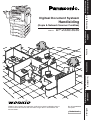 1
1
-
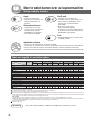 2
2
-
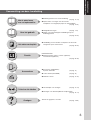 3
3
-
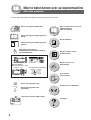 4
4
-
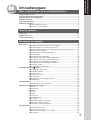 5
5
-
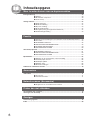 6
6
-
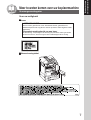 7
7
-
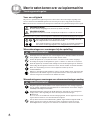 8
8
-
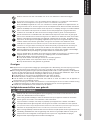 9
9
-
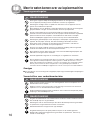 10
10
-
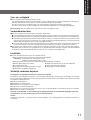 11
11
-
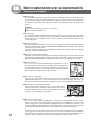 12
12
-
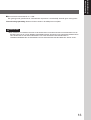 13
13
-
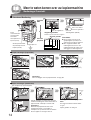 14
14
-
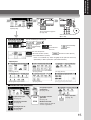 15
15
-
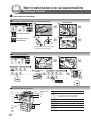 16
16
-
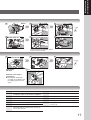 17
17
-
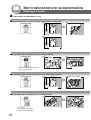 18
18
-
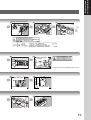 19
19
-
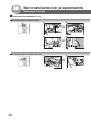 20
20
-
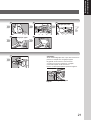 21
21
-
 22
22
-
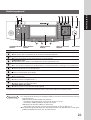 23
23
-
 24
24
-
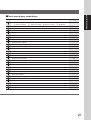 25
25
-
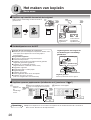 26
26
-
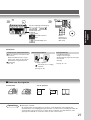 27
27
-
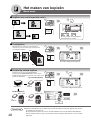 28
28
-
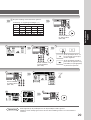 29
29
-
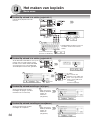 30
30
-
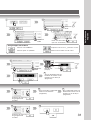 31
31
-
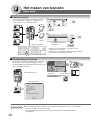 32
32
-
 33
33
-
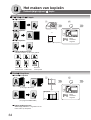 34
34
-
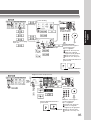 35
35
-
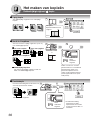 36
36
-
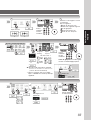 37
37
-
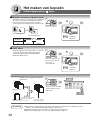 38
38
-
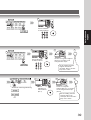 39
39
-
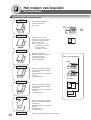 40
40
-
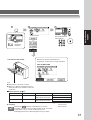 41
41
-
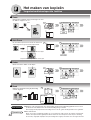 42
42
-
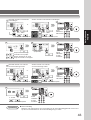 43
43
-
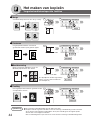 44
44
-
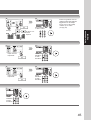 45
45
-
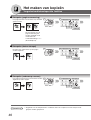 46
46
-
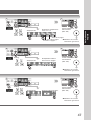 47
47
-
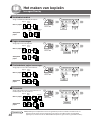 48
48
-
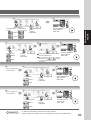 49
49
-
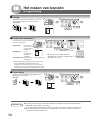 50
50
-
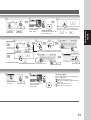 51
51
-
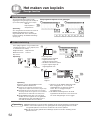 52
52
-
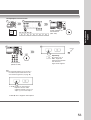 53
53
-
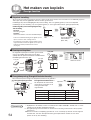 54
54
-
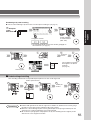 55
55
-
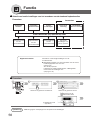 56
56
-
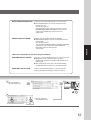 57
57
-
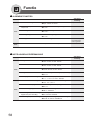 58
58
-
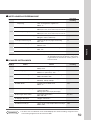 59
59
-
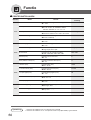 60
60
-
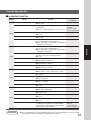 61
61
-
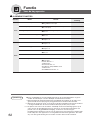 62
62
-
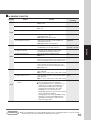 63
63
-
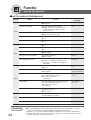 64
64
-
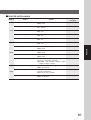 65
65
-
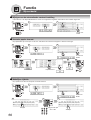 66
66
-
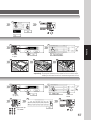 67
67
-
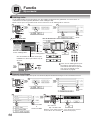 68
68
-
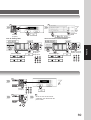 69
69
-
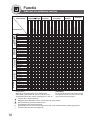 70
70
-
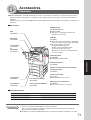 71
71
-
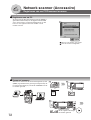 72
72
-
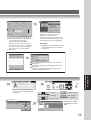 73
73
-
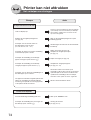 74
74
-
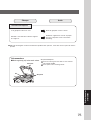 75
75
-
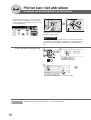 76
76
-
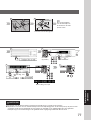 77
77
-
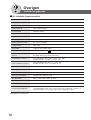 78
78
-
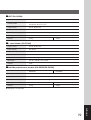 79
79
-
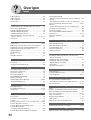 80
80
-
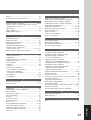 81
81
-
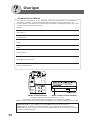 82
82
-
 83
83
-
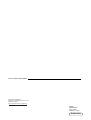 84
84